Отдел продаж
-
пн-пт — 9:00 - 18:00
сб, вс — выходной
Перейти в вкладку «Администрирование» на сайте.
Перейти в раздел «Расширения» (Рисунок 1).


Рисунок 1 – раздел «Расширения»
Нажать кнопку «Установить новый модуль» (Рисунок 2).
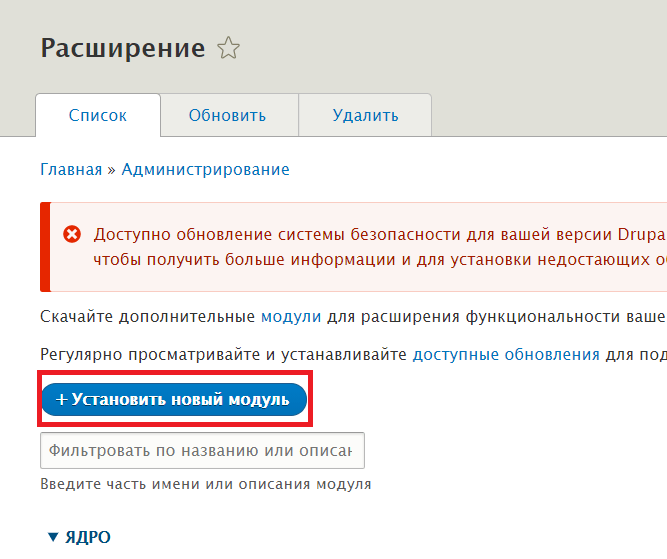
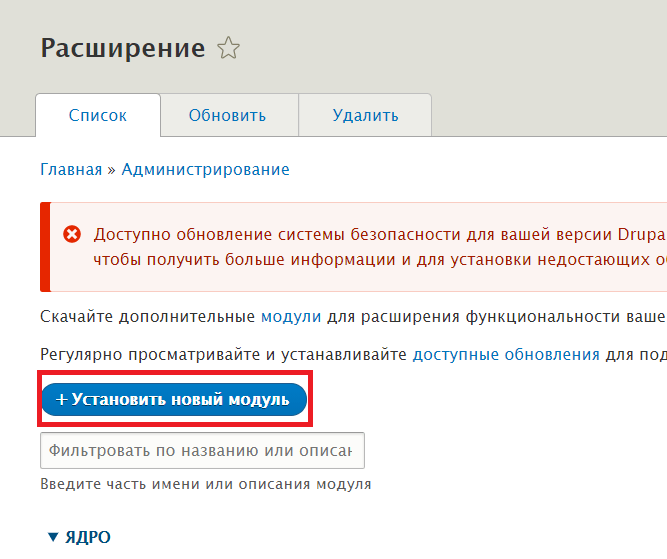
Рисунок 2 – кнопка «Установить новый модуль»
Выбрать необходимый модуль (Рисунок 3).
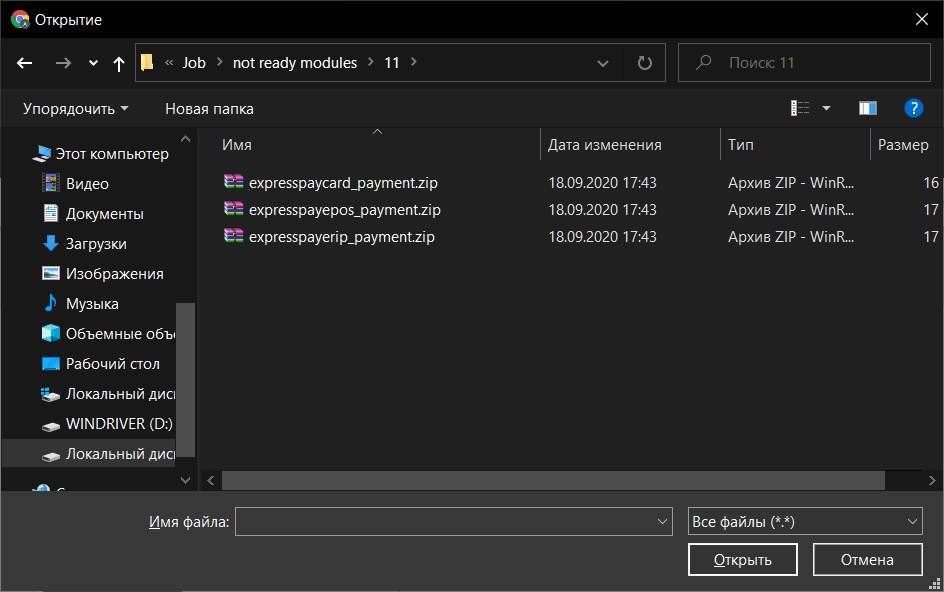
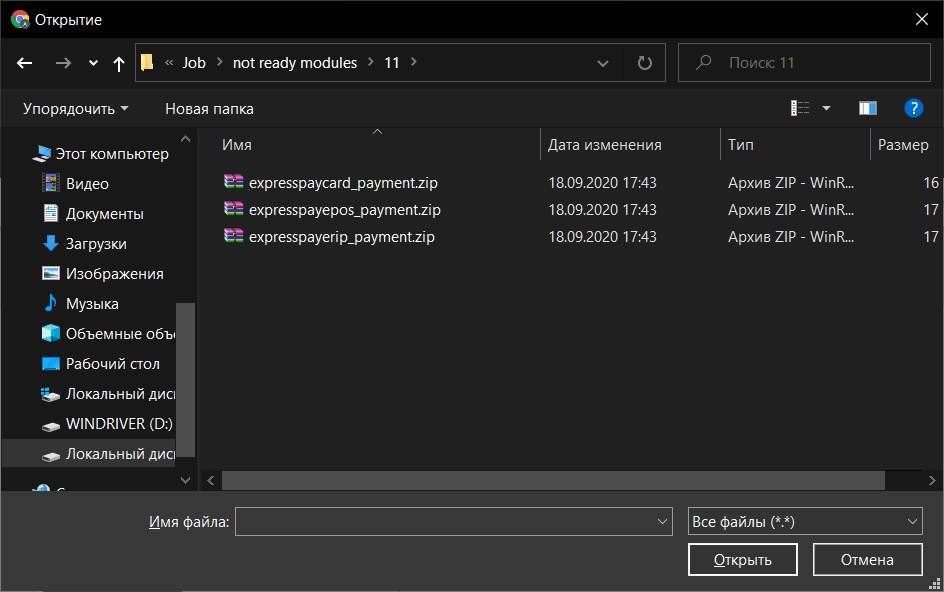
Рисунок 3 – «Окно выбора модуля»
Нажать кнопку «Установить».
Найти модуль в списке отметить его и нажать кнопку «Установить».
Перейти в раздел «Магазин» => «Методы оплаты»(Рисунок 4)
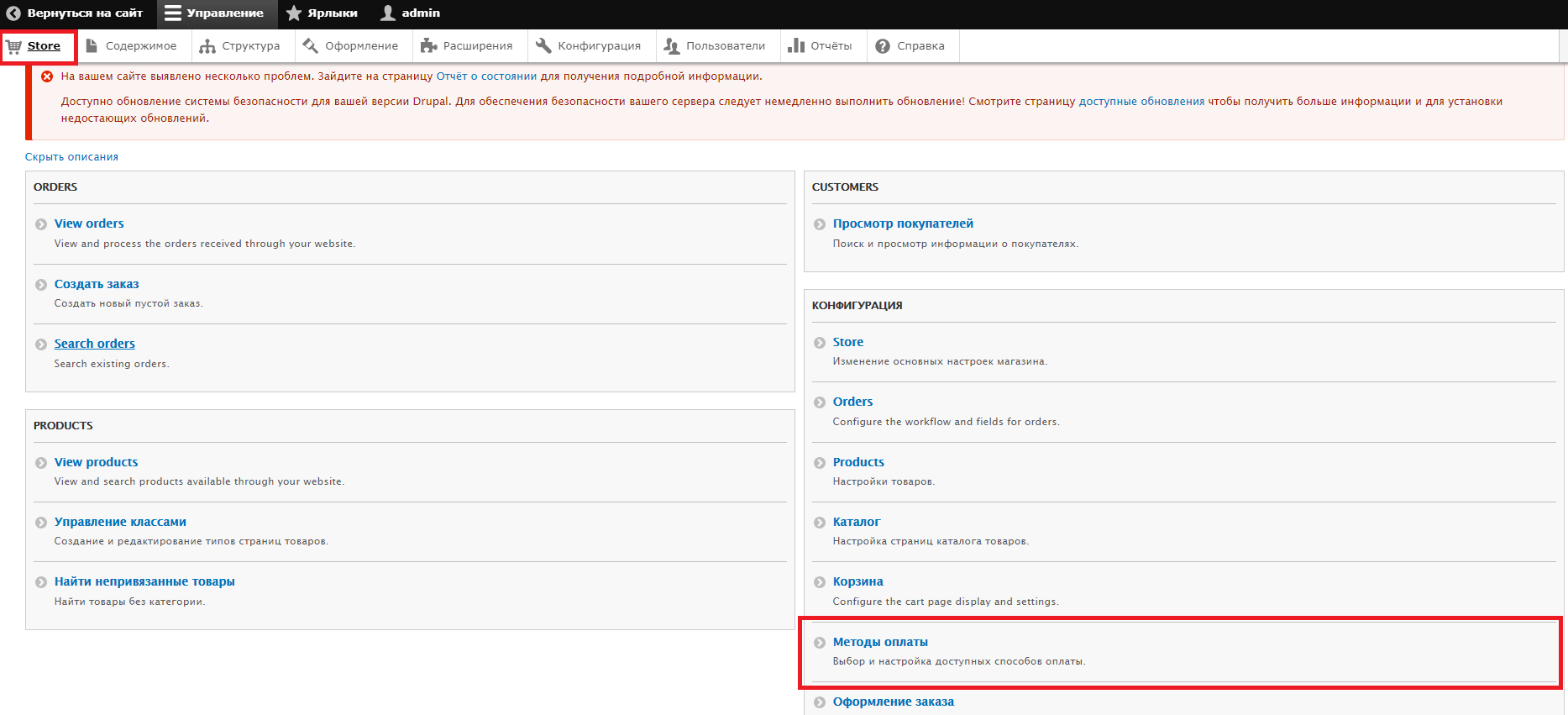
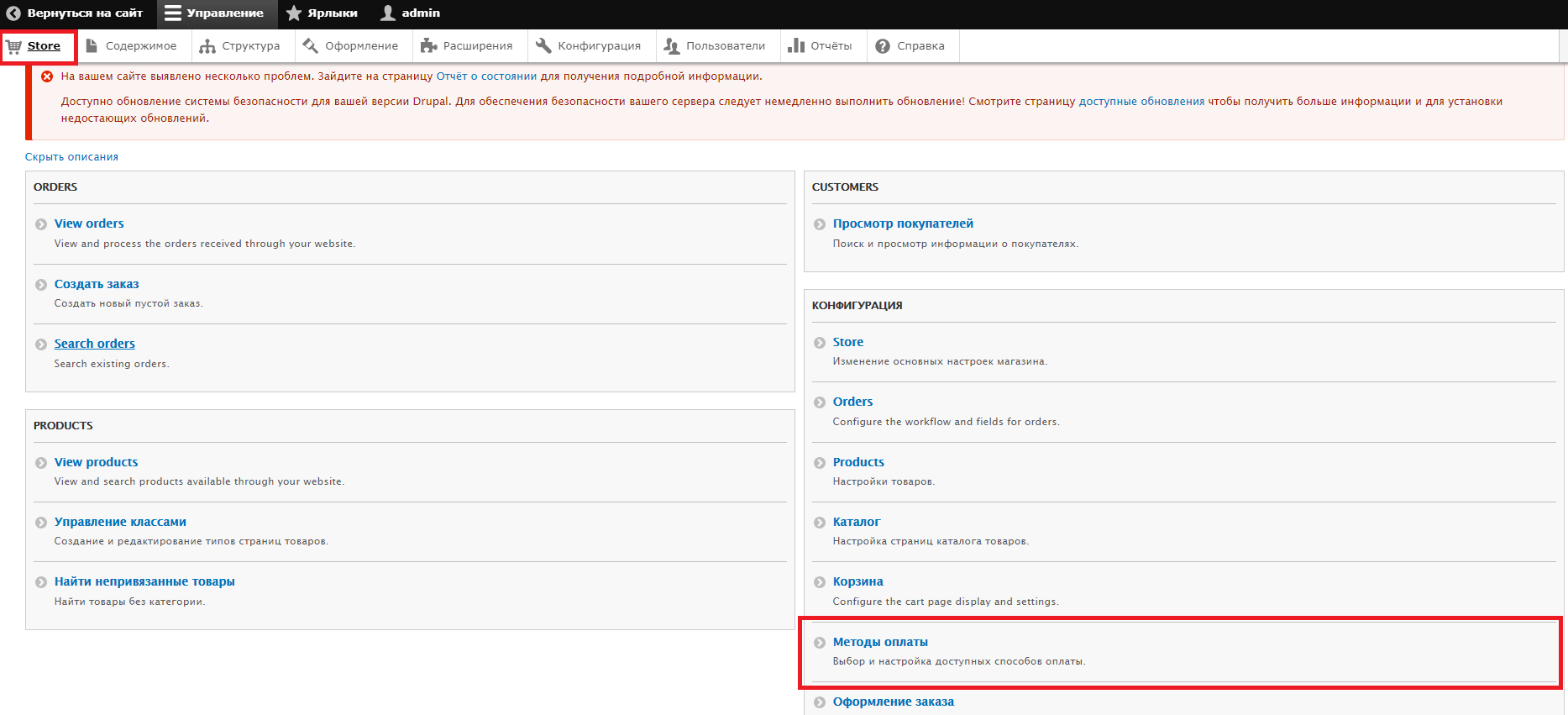
Рисунок 4 – раздел «Методы оплаты»
В качестве типа выбрать «Экспресс Платежи: Интернет-эквайринг» для установки модуля оплаты через систему интернет-эквайринга, и нажать кнопку «Добавить способ оплаты»(Рисунок 5).
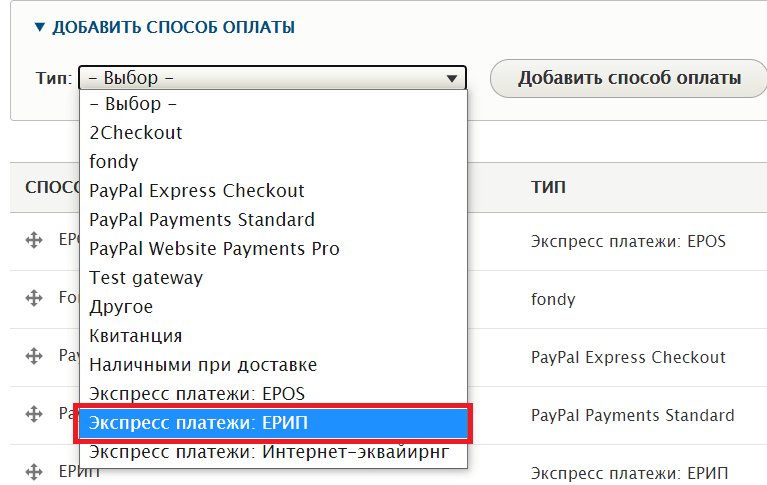
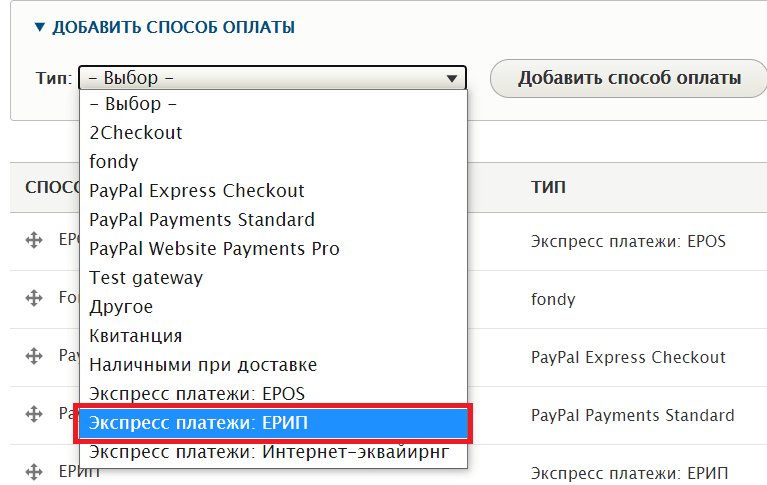
Рисунок 5 – добавление способа оплаты
Настраиваем способ оплаты:
Настройка модуля, для работы в тестовом режиме:
Отметить галочкой пункт «Тестовый режим».
В полях «API-ключ (токен) доступа к API» и «Номер услуги»введите значения, которые доступны по следующей ссылке.
Поле «Секретное слово для цифровой подписи» заполняется только в том случае, если был выбран API ключ с параметрами «Применять цифровую подпись» и «Секретное слово».
Оставшиеся поля можно оставить без изменений, поскольку на работу модуля в тестовом режиме они не влияют (Рисунок 6).


Рисунок 6 – настройка нового метода оплаты в тестовом режиме
Настройка модуля, для работы:
Убрать галочку из пункта «Тестовый режим».
Поля «API-ключ (токен) доступа к API» и «Номер услуги» заполнить значениями, которые указаны в Личном кабинете сервиса «Экспресс Платежи» в разделе «Настройка» -> «Услуги» -> «API» (Рисунок 7, Рисунок 8)
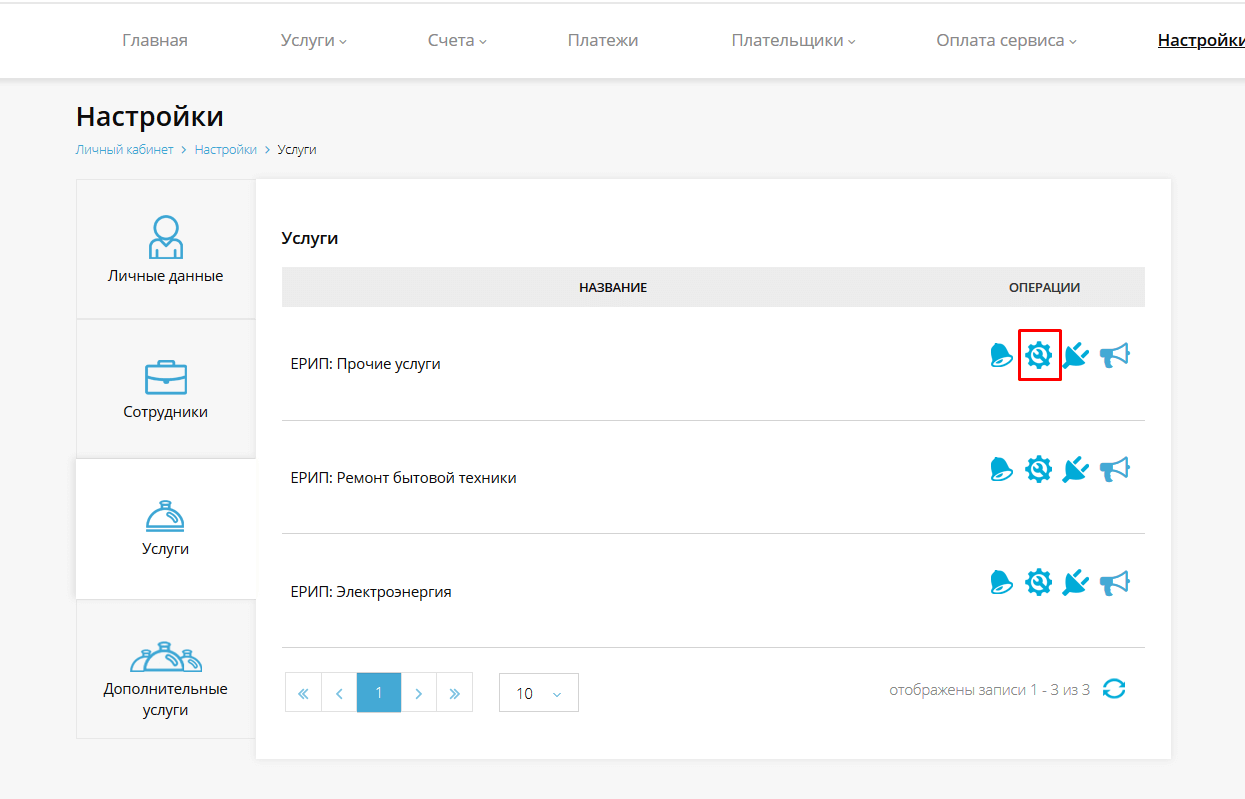
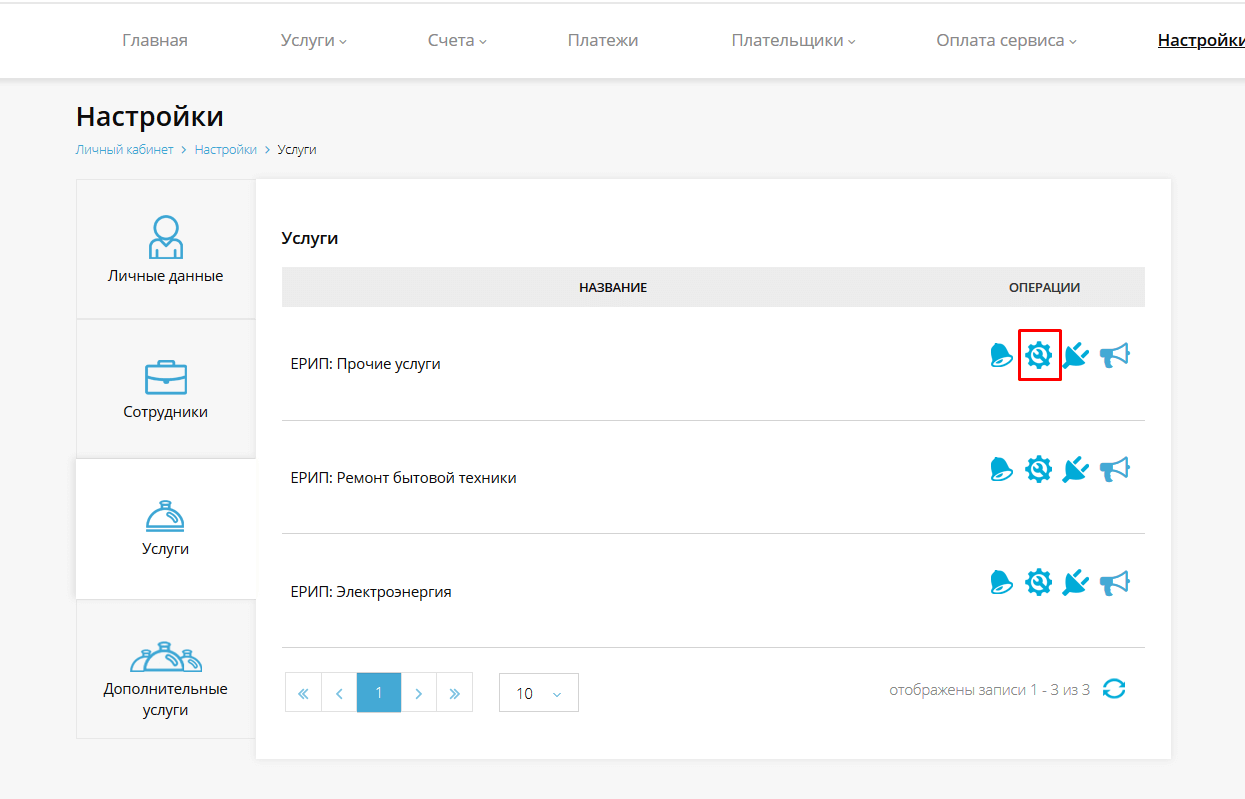
Рисунок 7 – раздел «API» в настройках услуг в личном кабинете сервиса «Экспресс Платежи»
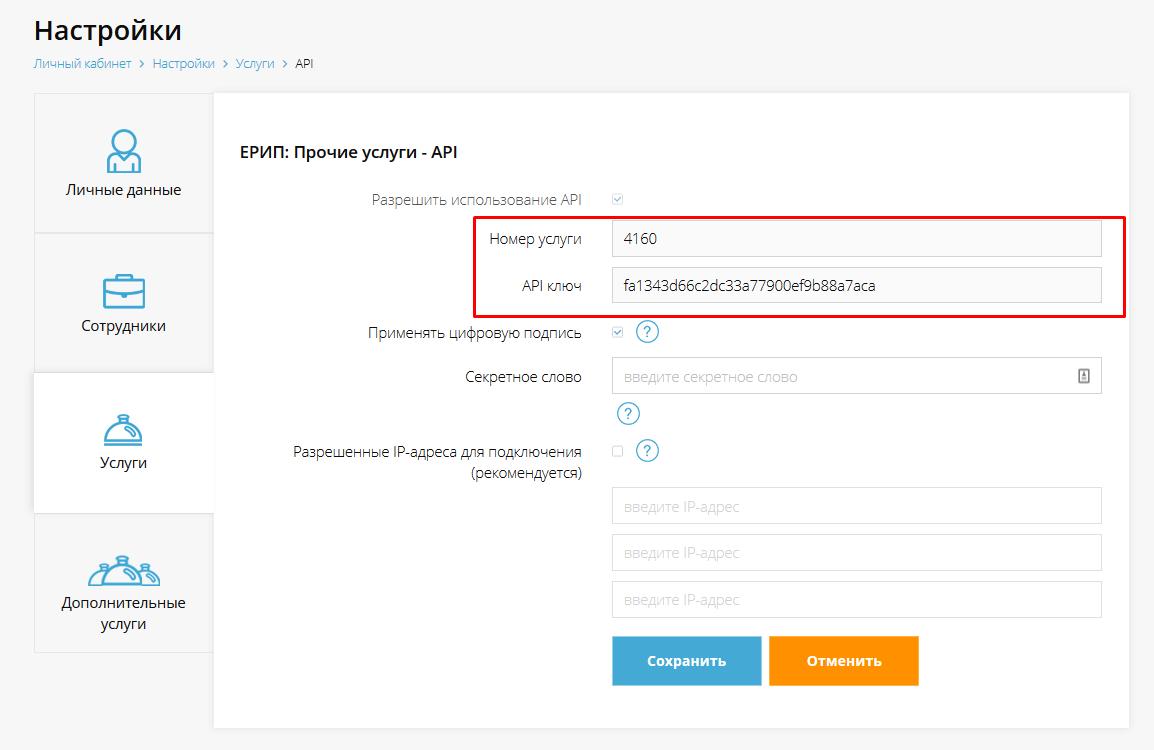
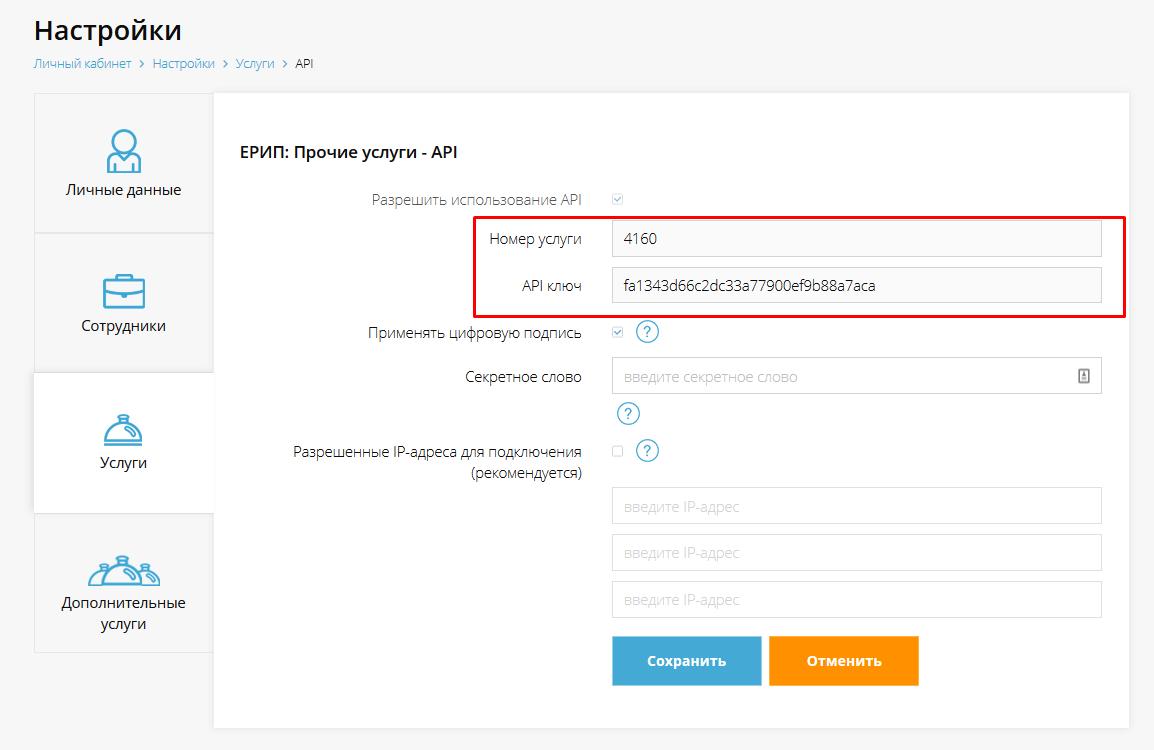
Рисунок 8 – значение для заполнения полей «API-ключ (токен) доступа к API» и «Номер услуги в сервисе «Экспресс Платежи»
В разделе «Настройка» -> «Услуги» -> «API» личного кабинета сервиса «Экспресс Платежи» включите опцию «Применять цифровую подпись» и укажите значения в поле «Секретное слово». Значение из поля «Секретное слово» также следует указать в поле «Секретное слово для цифровой подписи» настройки приложения на вашем сайте.
Значение из поля «Адрес для получения уведомлений» необходимо скопировать в личный кабинет сервиса «Экспресс Платежи» в раздел «Настройка» -> «Услуги» -> «Уведомления» (Рисунок 9). Значение необходимо поместить в поле «URL для уведомлений», предварительно включив опцию «Получать уведомления об оплате на URL» (Рисунок 10). Данная опция позволяет автоматически изменять статус заказа после оплаты.
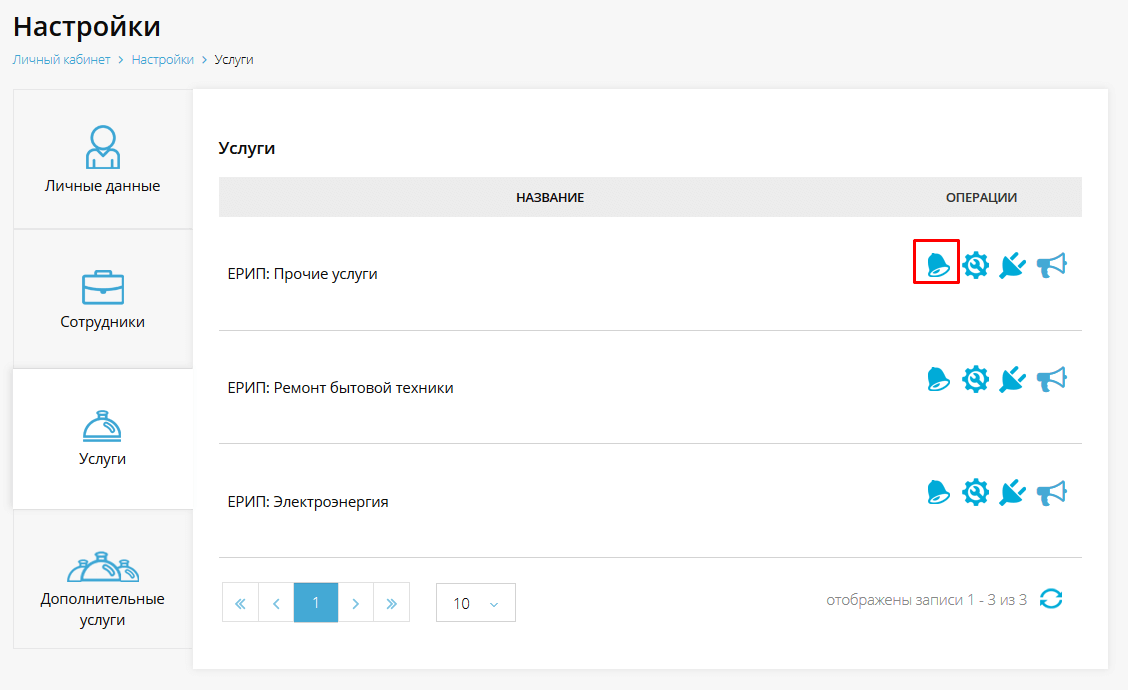
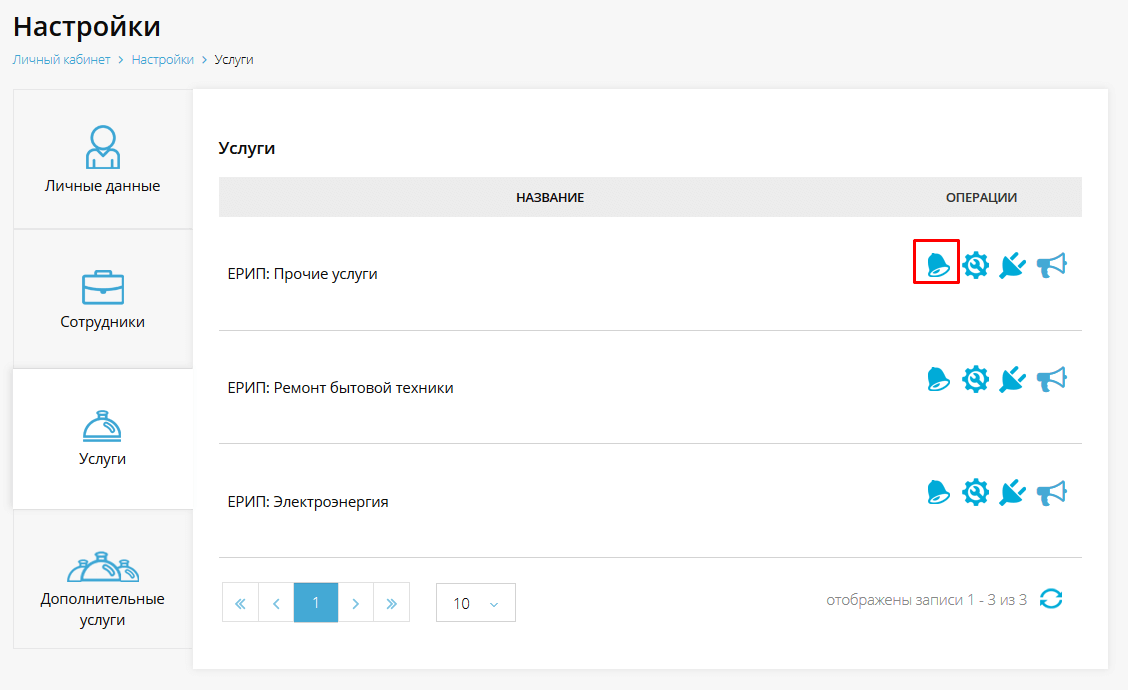
Рисунок 9 – раздел «Уведомления» в настройках услуг в личном кабинете сервиса «Экспресс Платежи»
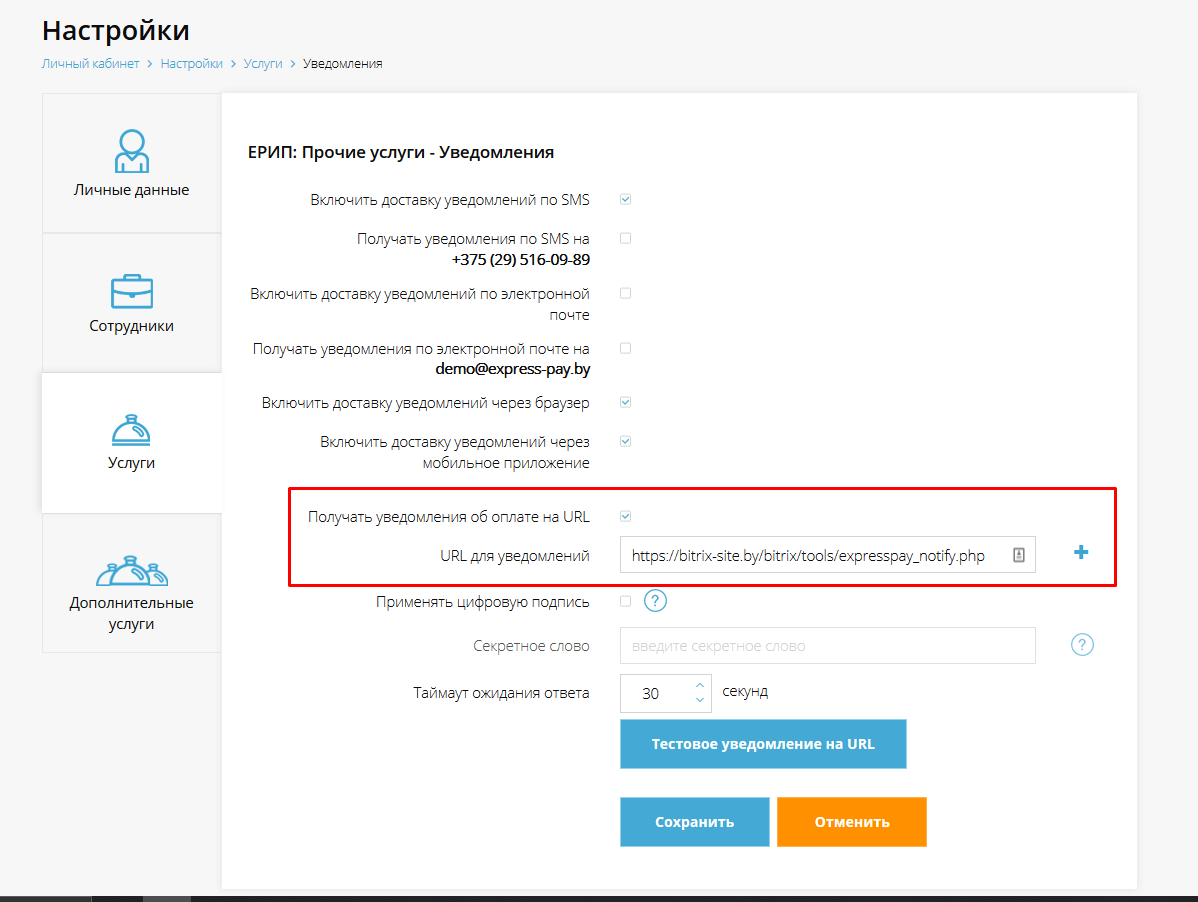
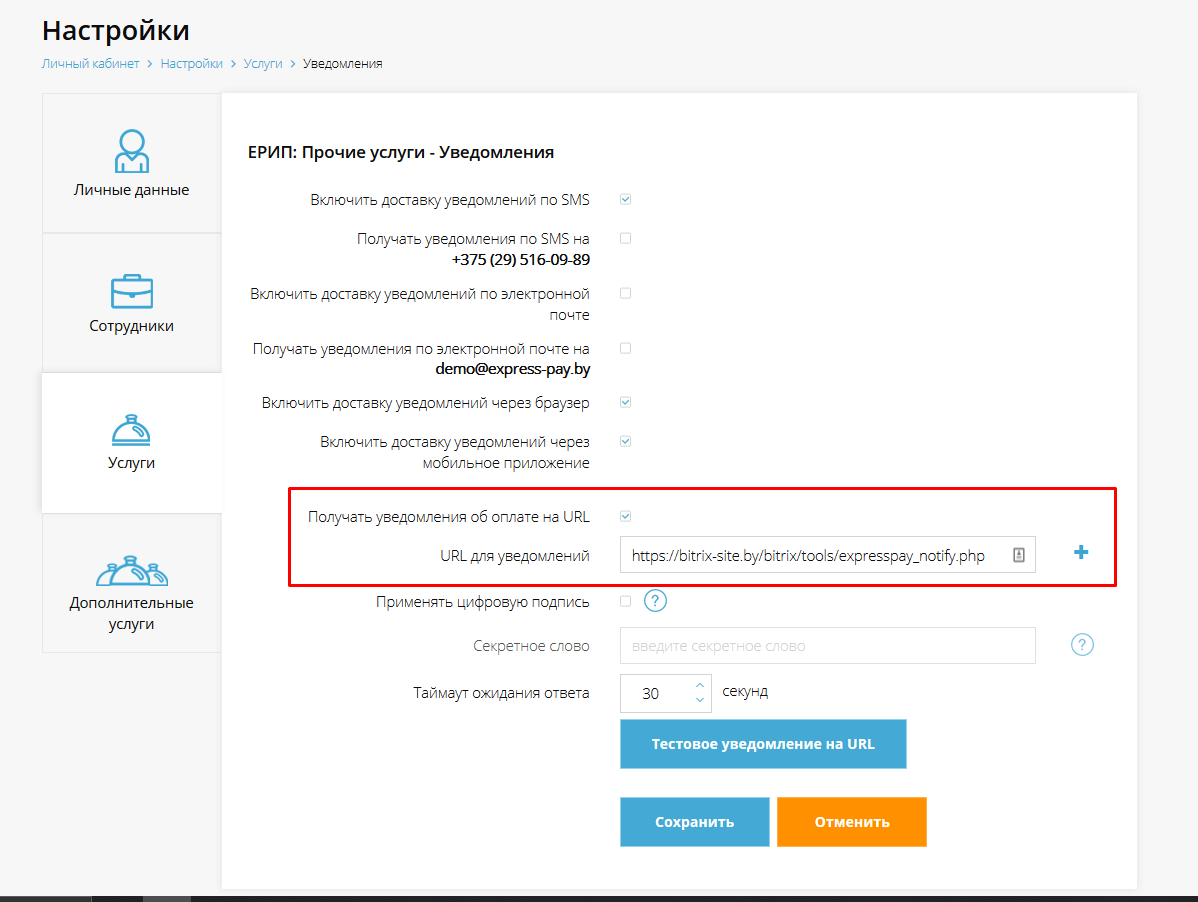
Рисунок 10 – включение уведомлений об оплате на сайт
Поля «Использовать цифровую подпись при получении уведомлений» и «Секретное слово для цифровой подписи уведомлений» используются для формирования цифровой подписи. Формирование цифровой подписи для передаваемых данных обеспечивает целостность информации и гарантирует, что передаваемые данные не были изменены посторонними лицами в процессе передачи.
При включении данной опции, значения в полях «Секретное слово для полученных уведомлений» в настройках приложения и «Секретное слово» в личном кабинете сервиса «Экспресс Платежи» в разделе «Настройка» -> «Услуги» -> «Уведомления» должны быть одинаковыми.
Значение из поля «Путь ветки ЕРИП услуги» будет отображаться клиенту после формирования заказа и выставления счета в системе «Расчет» (Рисунок 11).
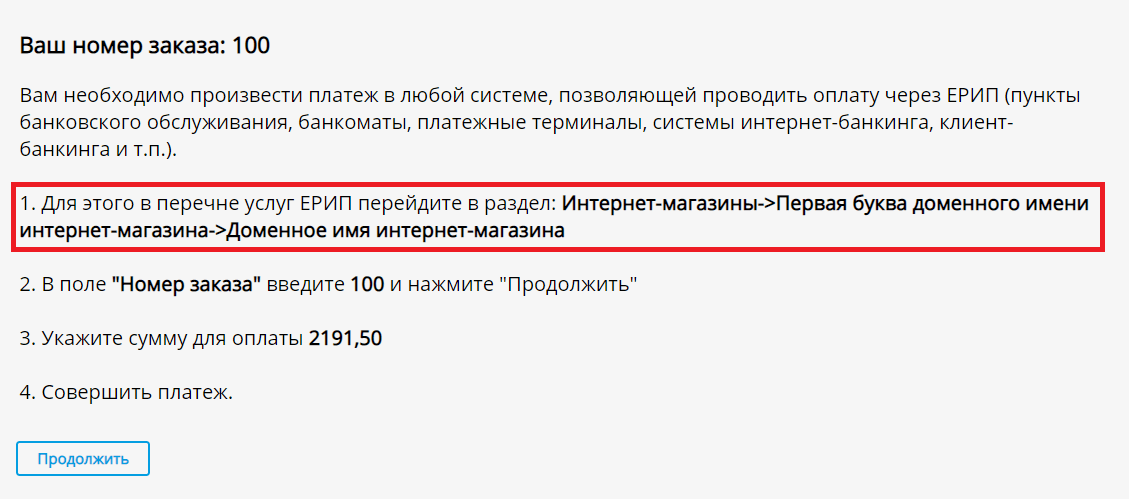
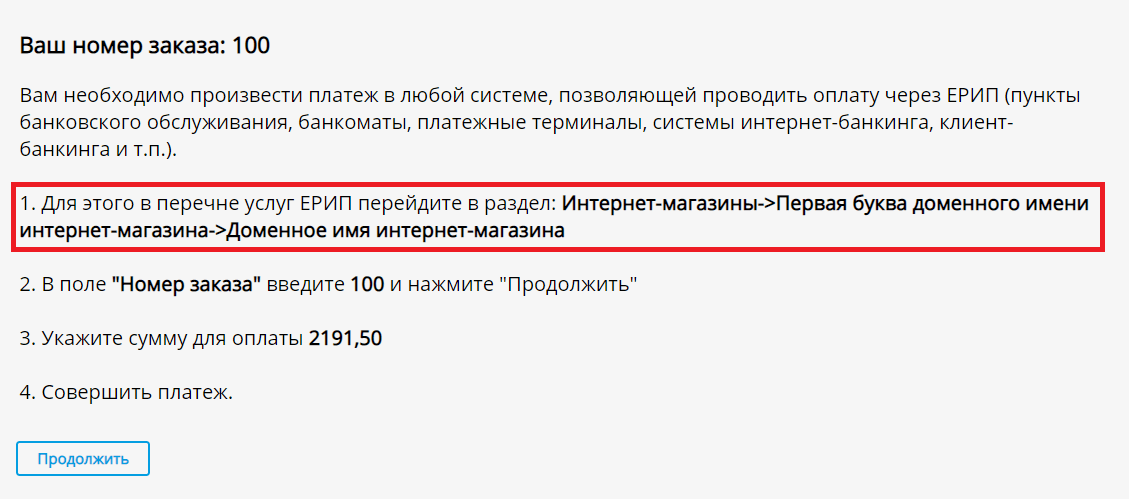
Рисунок 11 - путь ветки ЕРИП услуги при формировании заказа
Включение опции «Разрешено изменять ФИО плательщика» позволяет плательщику изменять ФИО при оплате заказа в дереве ЕРИП.
Включение опции «Разрешено изменять адрес плательщика» позволяет плательщику изменять адрес при оплате заказа в дереве ЕРИП.
Включение опции «Разрешено изменять сумму оплаты» позволяет плательщику изменять сумму при оплате заказа в дереве ЕРИП.
После настройки модуля нажмите кнопку «Сохранить».
Перейти в вкладку «Администрирование» на сайте.
Перейти в раздел «Расширения» (Рисунок 1).


Рисунок 1 – раздел «Расширения»
Нажать кнопку «Установить новый модуль» (Рисунок 2).
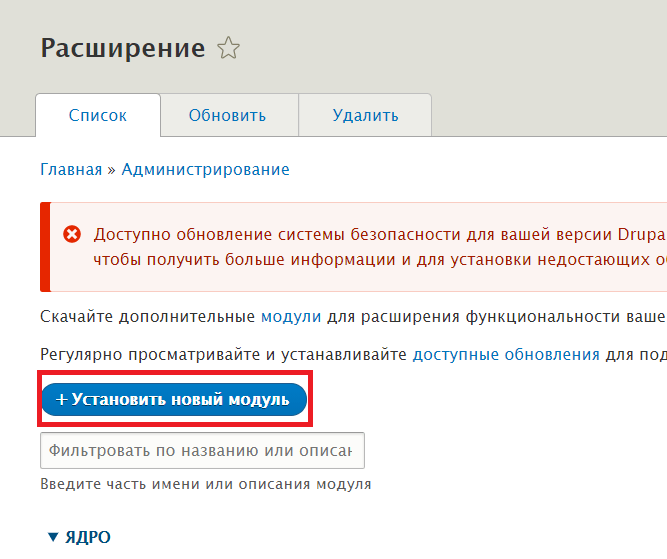
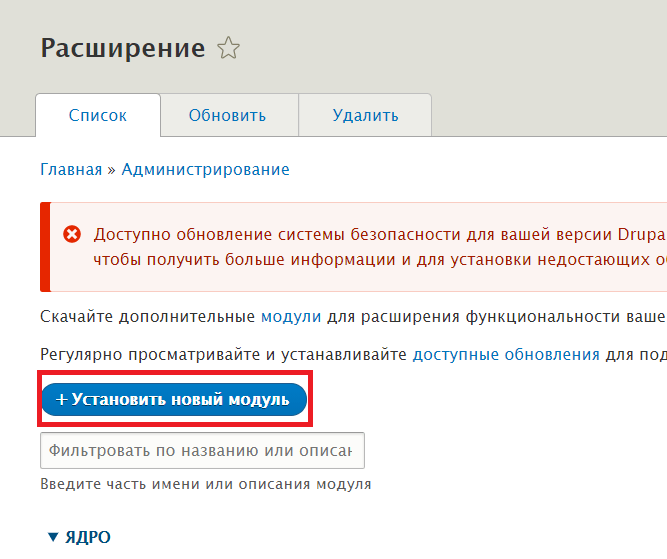
Рисунок 2 – кнопка «Установить новый модуль»
Выбрать необходимый модуль (Рисунок 3).
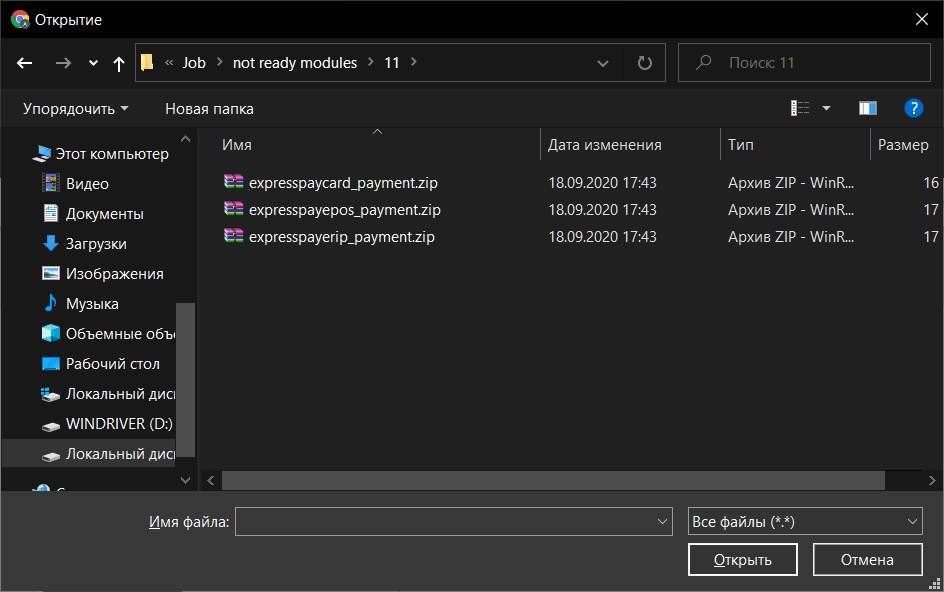
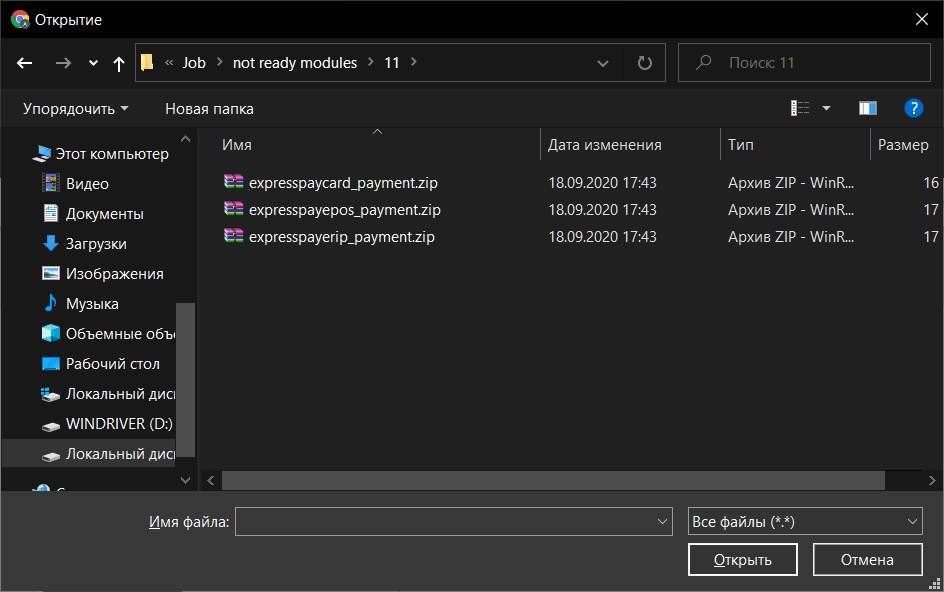
Рисунок 3 – «Окно выбора модуля»
Нажать кнопку «Установить».
Найти модуль в списке отметить его и нажать кнопку «Установить».
Перейти в раздел «Магазин» => «Методы оплаты»(Рисунок 4)
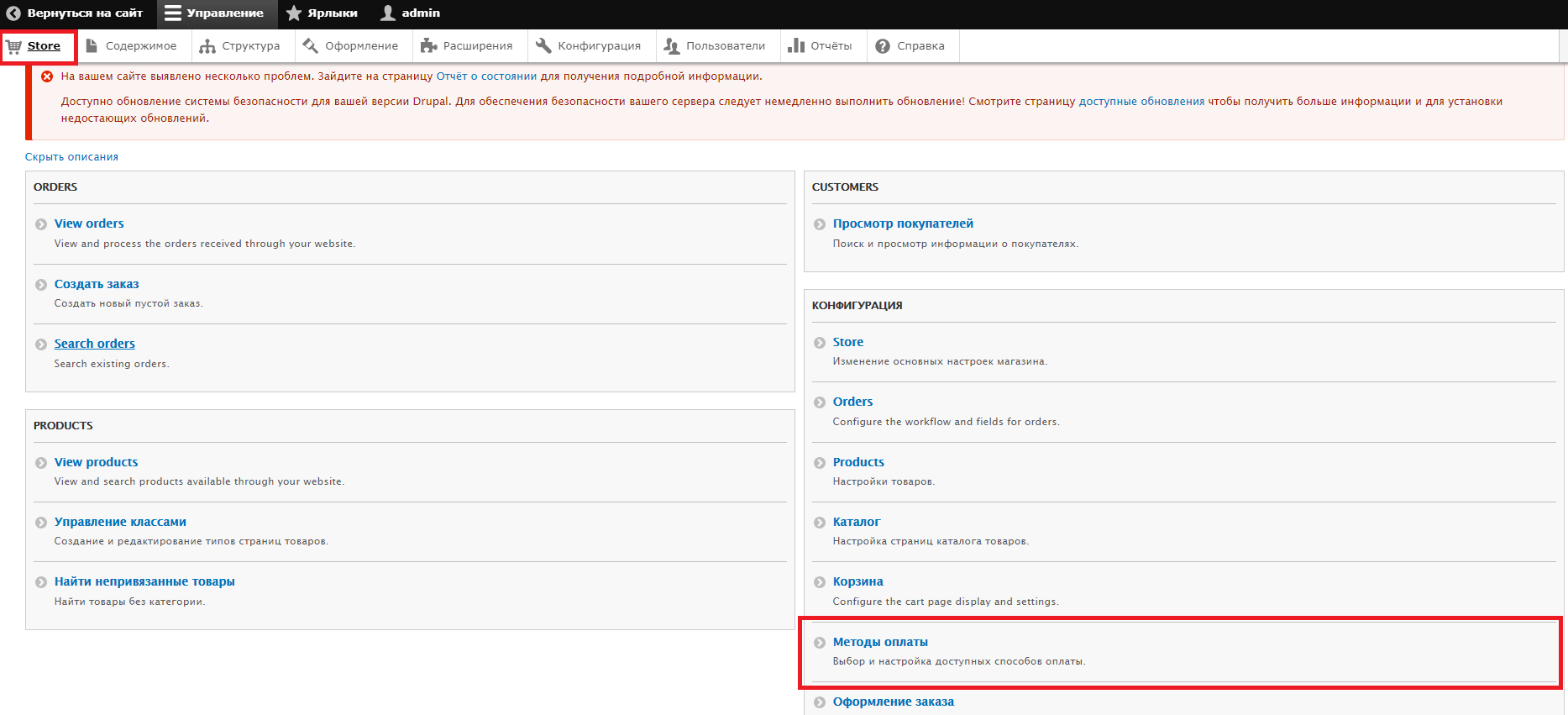
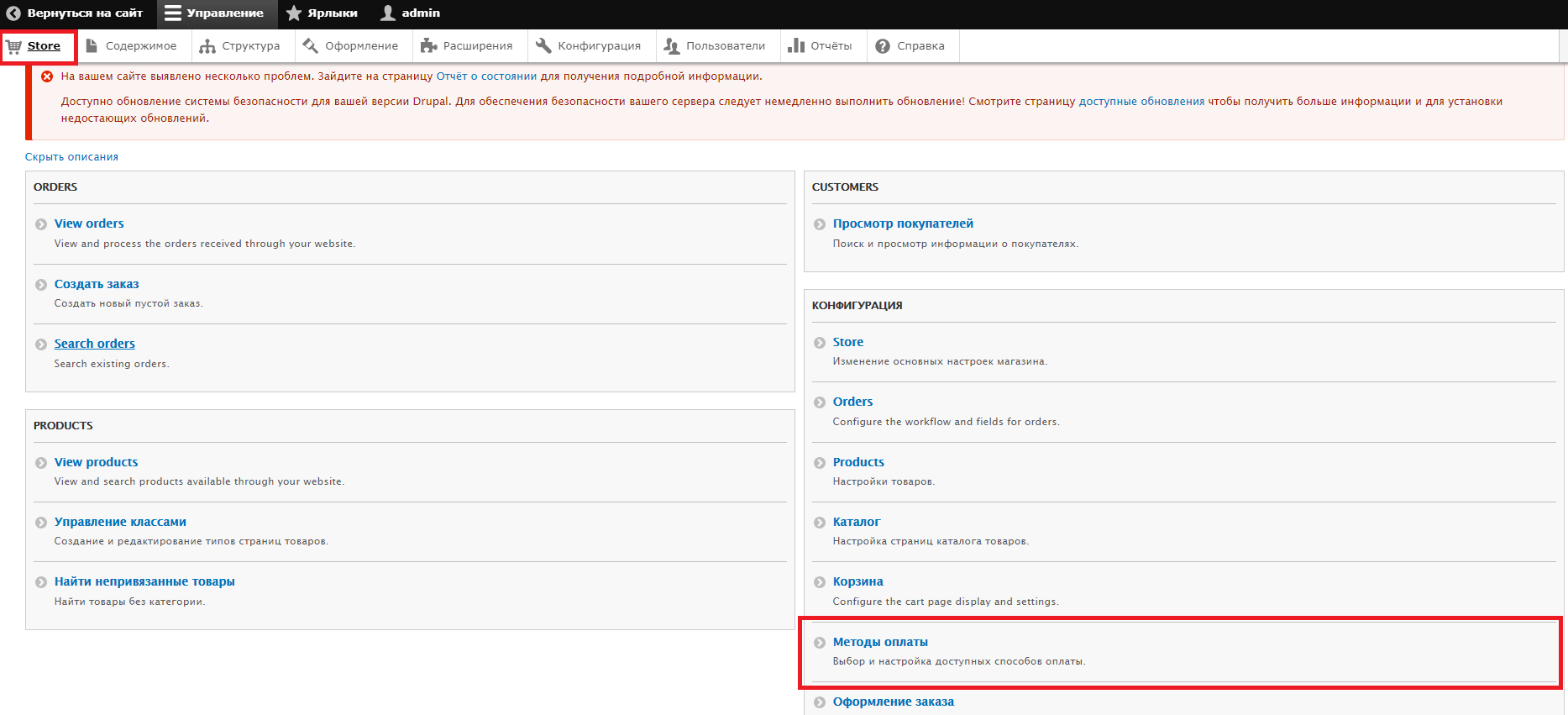
Рисунок 4 – раздел «Методы оплаты»
В качестве типа выбрать «Экспресс Платежи: E-POS» для установки модуля оплаты через систему E-POS, и нажать кнопку «Добавить способ оплаты»(Рисунок 5).
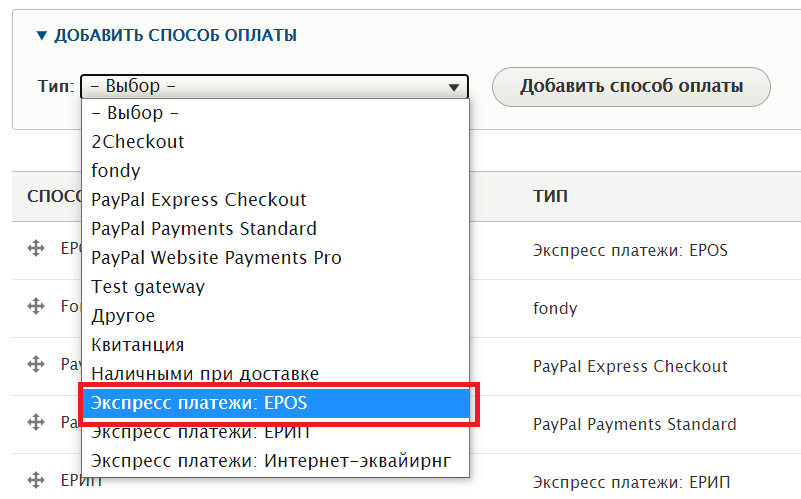
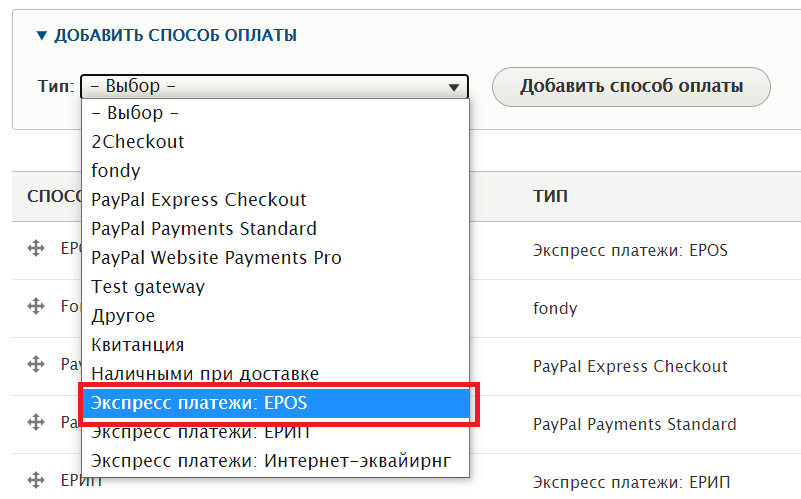
Рисунок 5 – добавление способа оплаты
Настраиваем способ оплаты:
Настройка модуля, для работы в тестовом режиме:
Отметить галочкой пункт «Тестовый режим».
В полях «API-ключ (токен) доступа к API» и «Номер услуги»введите значения, которые доступны по следующей ссылке.
Поле «Секретное слово для цифровой подписи» заполняется только в том случае, если был выбран API ключ с параметрами «Применять цифровую подпись» и «Секретное слово».
Оставшиеся поля можно оставить без изменений, поскольку на работу модуля в тестовом режиме они не влияют (Рисунок 6).
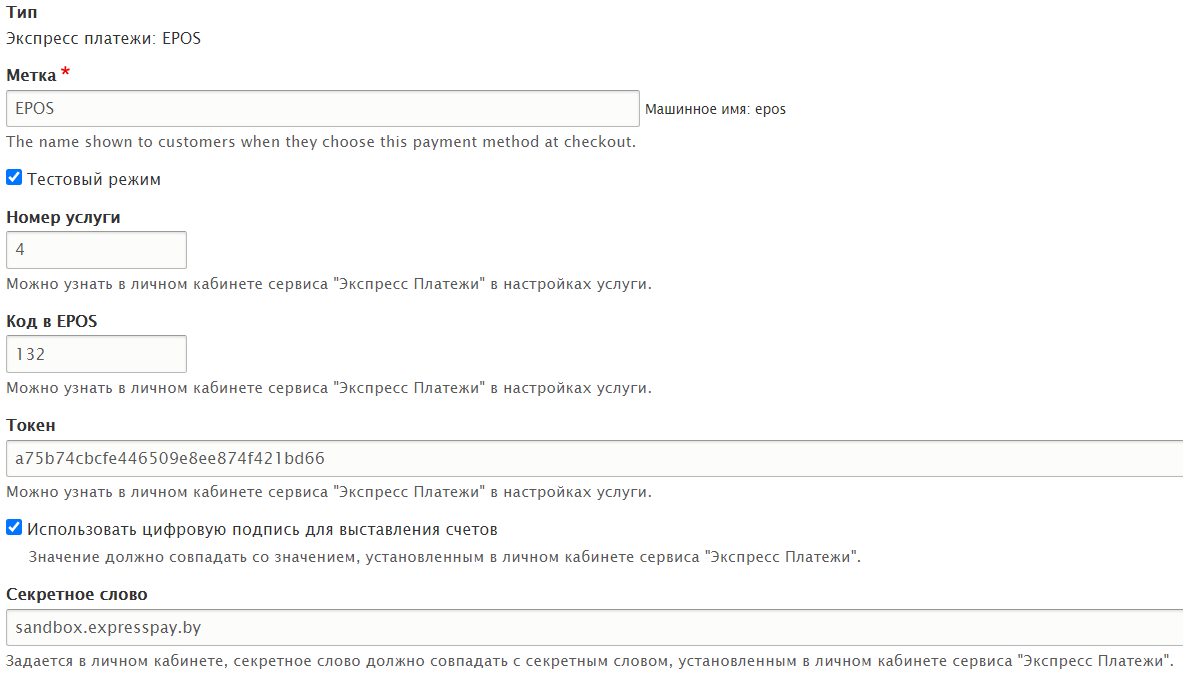
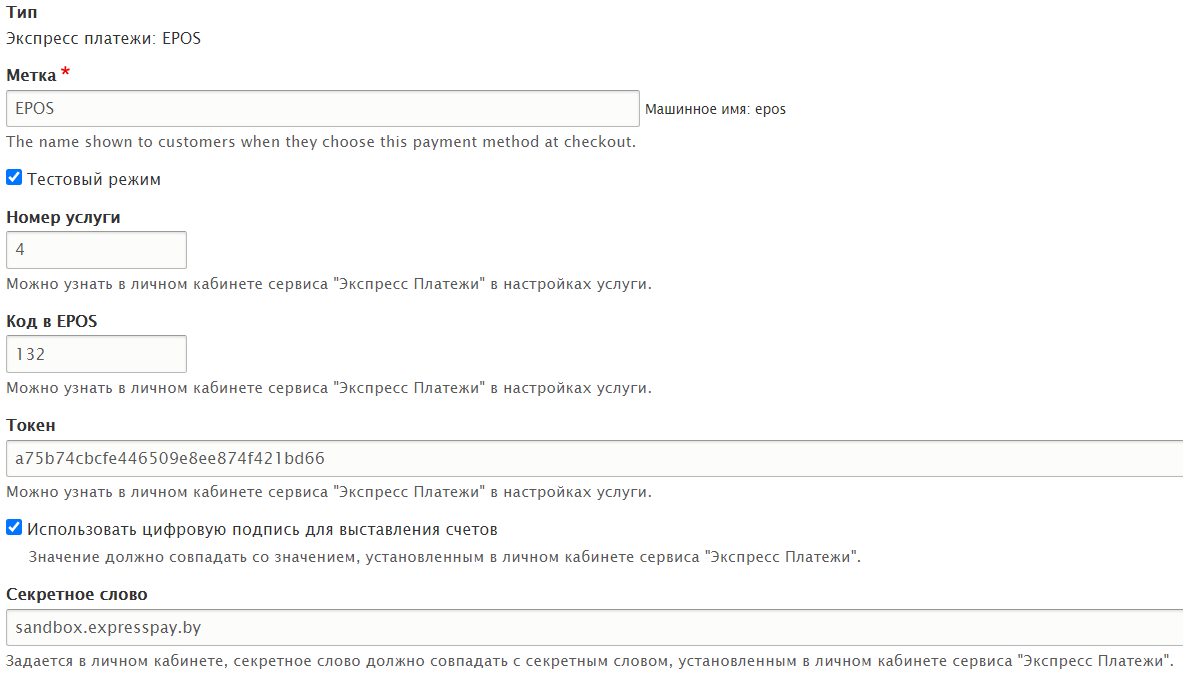
Рисунок 6 – настройка нового метода оплаты в тестовом режиме
Настройка модуля, для работы:
Убрать галочку из пункта «Тестовый режим».
Поля «API-ключ (токен) доступа к API», «Номер услуги» и «Номер услуги в E-POS» заполнить значениями, которые указаны в Личном кабинете сервиса «Экспресс Платежи» в разделе «Настройка» -> «Услуги» -> «API» (Рисунок 7, Рисунок 8)
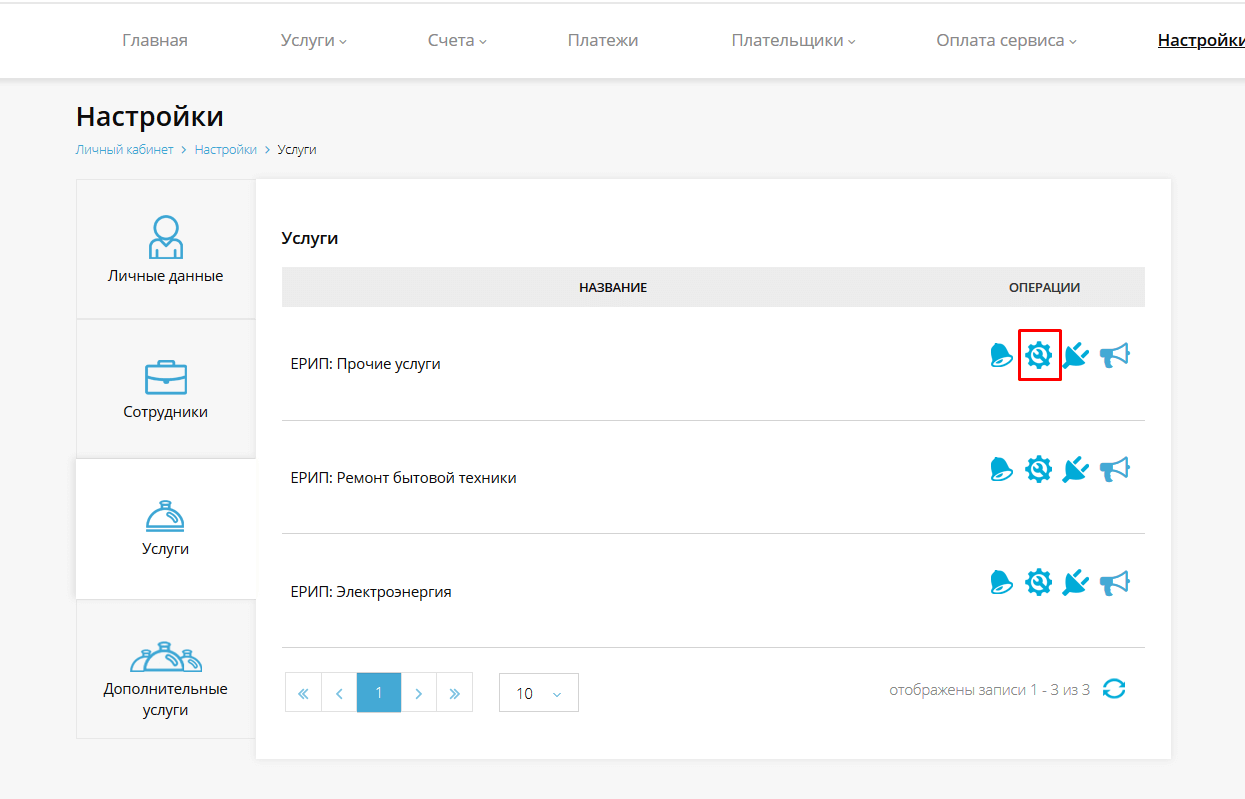
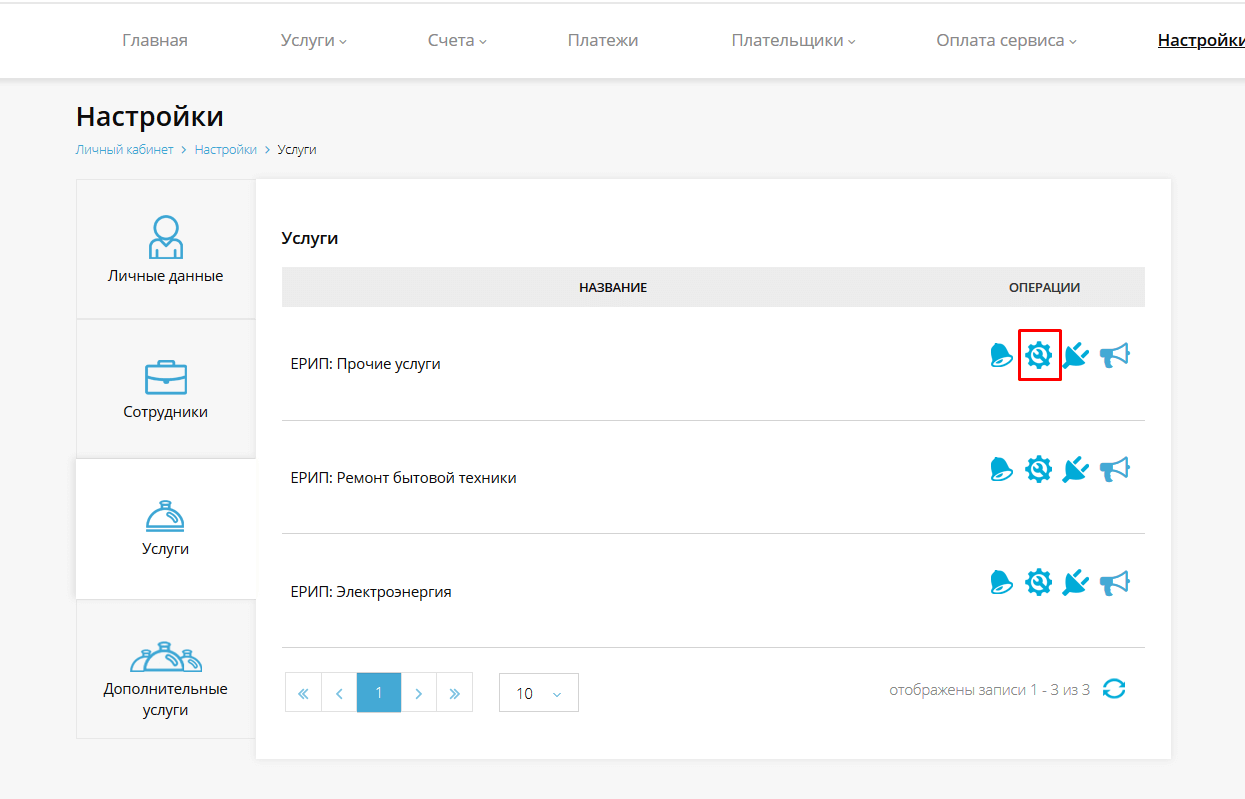
Рисунок 7 – раздел «API» в настройках услуг в личном кабинете сервиса «Экспресс Платежи»
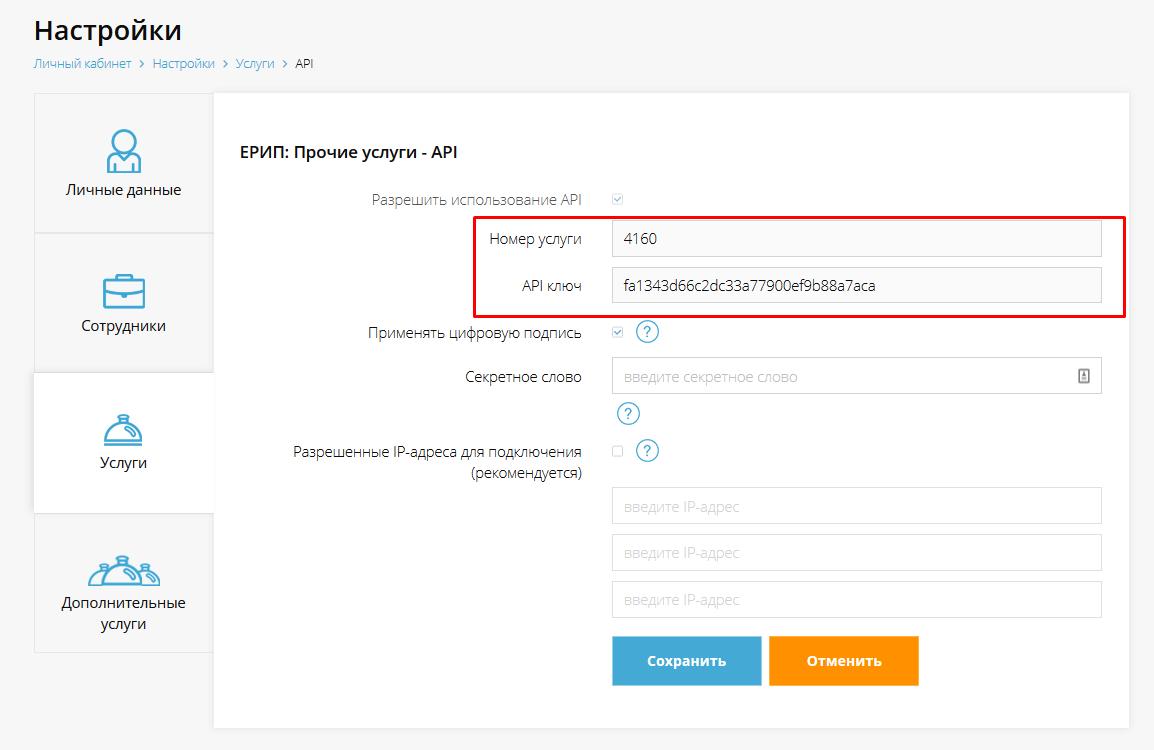
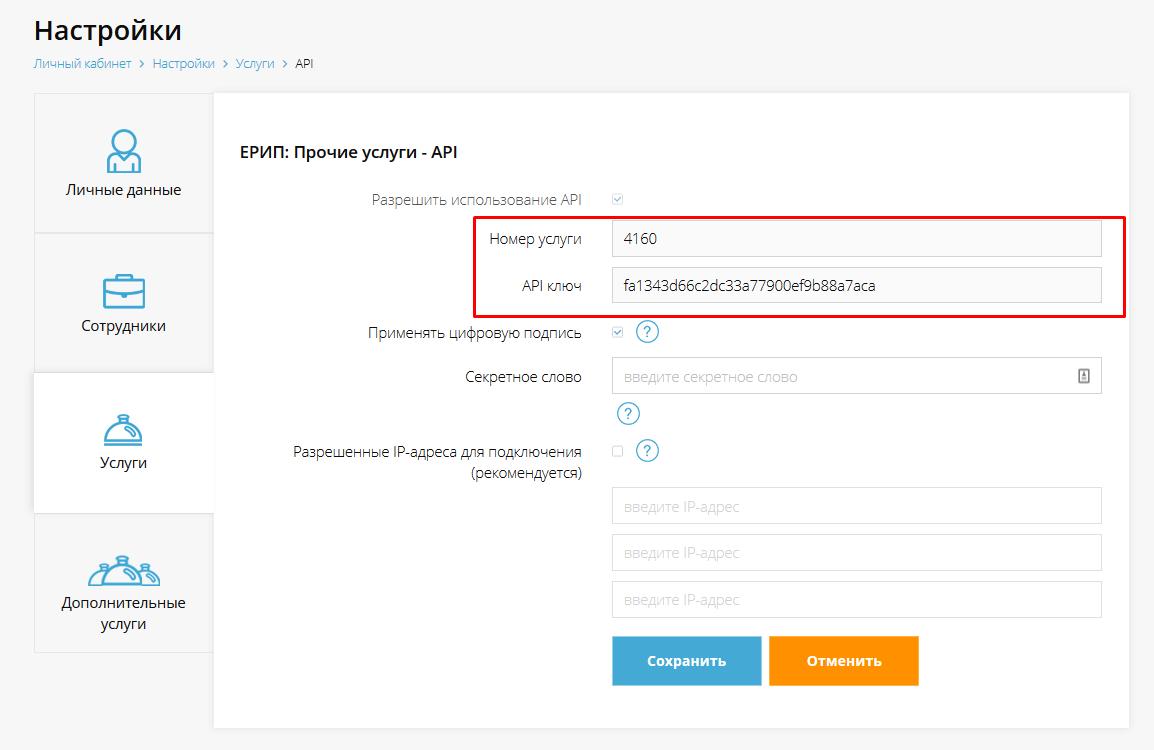
Рисунок 8 – значение для заполнения полей «API-ключ (токен) доступа к API» и «Номер услуги в сервисе «Экспресс Платежи»
В разделе «Настройка» -> «Услуги» -> «API» личного кабинета сервиса «Экспресс Платежи» включите опцию «Применять цифровую подпись» и укажите значения в поле «Секретное слово». Значение из поля «Секретное слово» также следует указать в поле «Секретное слово для цифровой подписи» настройки приложения на вашем сайте.
Значение из поля «Адрес для получения уведомлений» необходимо скопировать в личный кабинет сервиса «Экспресс Платежи» в раздел «Настройка» -> «Услуги» -> «Уведомления» (Рисунок 9). Значение необходимо поместить в поле «URL для уведомлений», предварительно включив опцию «Получать уведомления об оплате на URL» (Рисунок 10). Данная опция позволяет автоматически изменять статус заказа после оплаты.
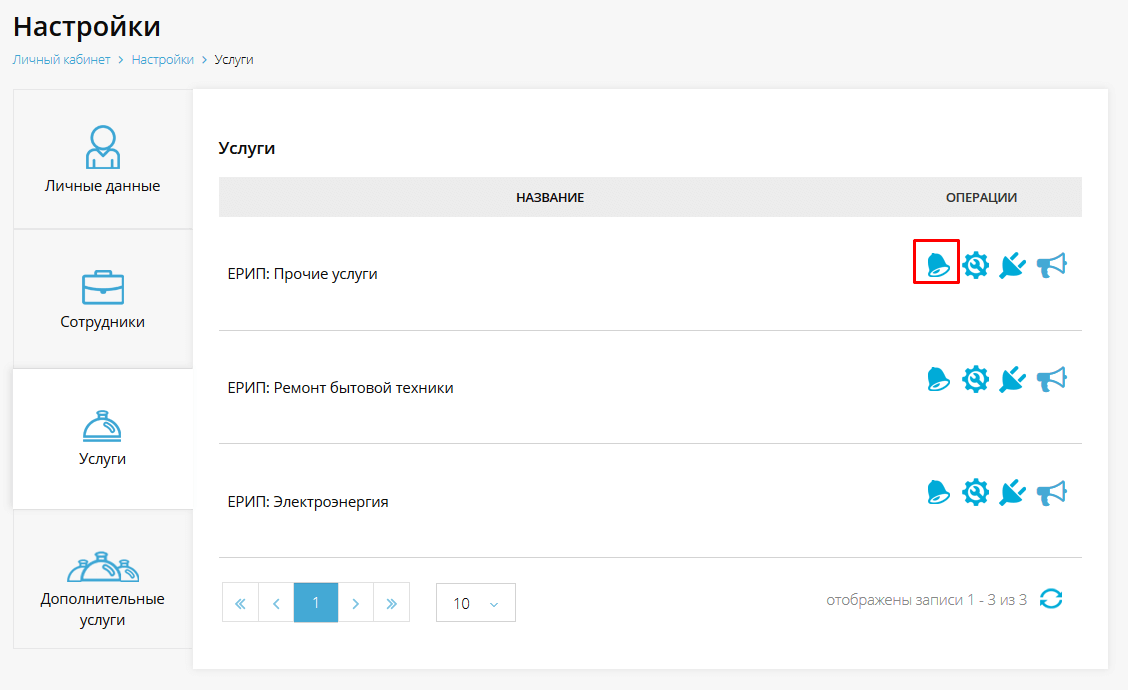
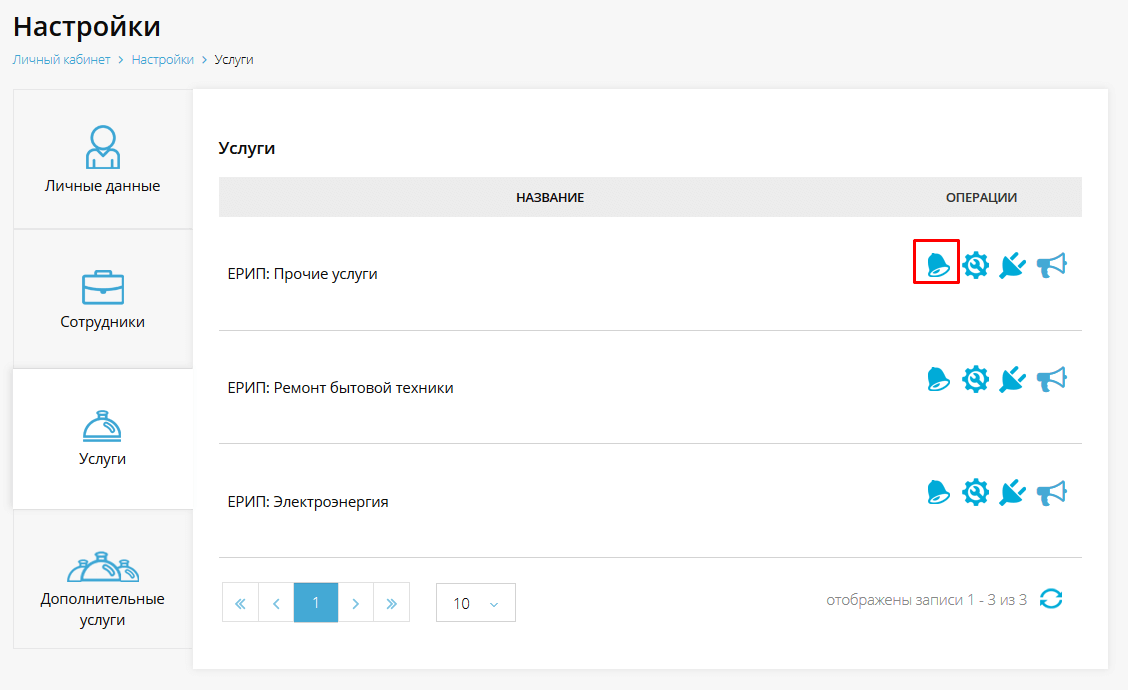
Рисунок 9 – раздел «Уведомления» в настройках услуг в личном кабинете сервиса «Экспресс Платежи»
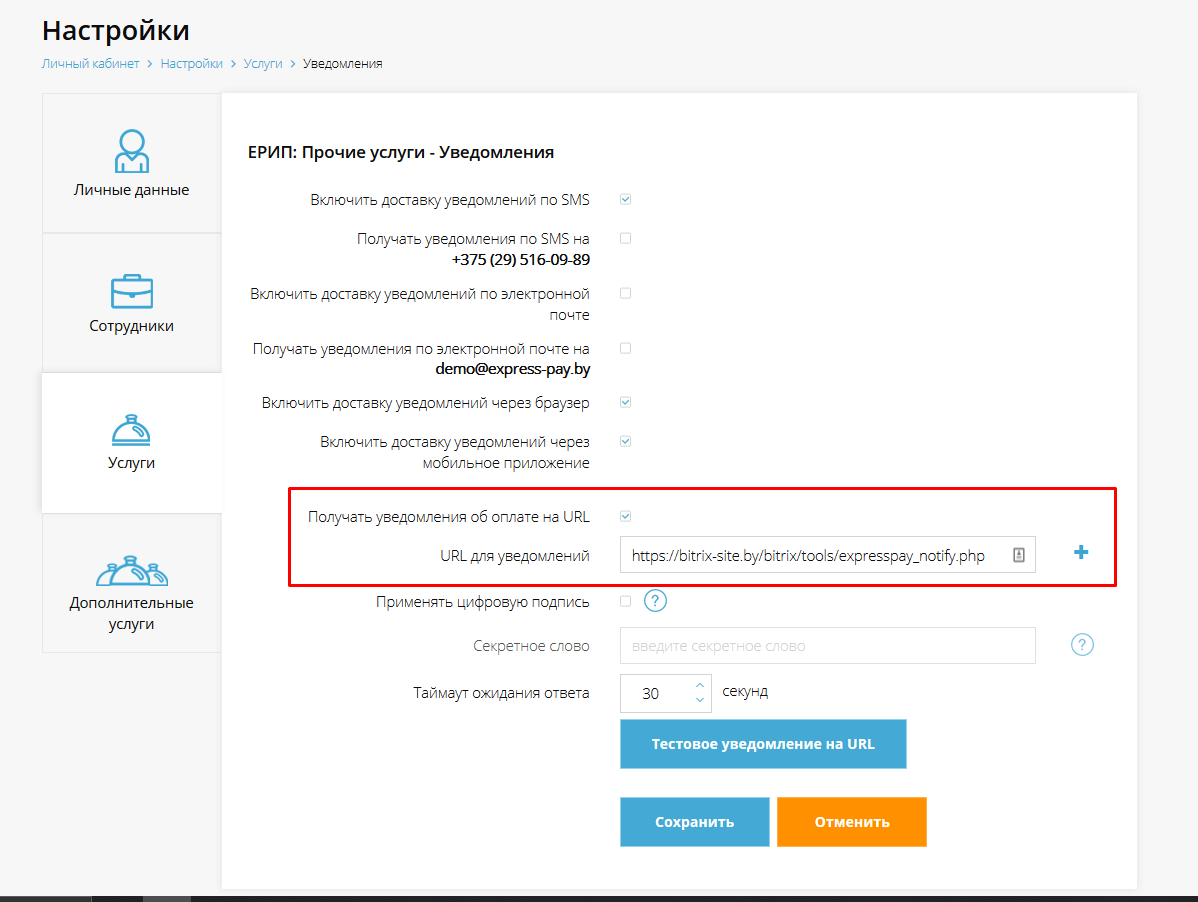
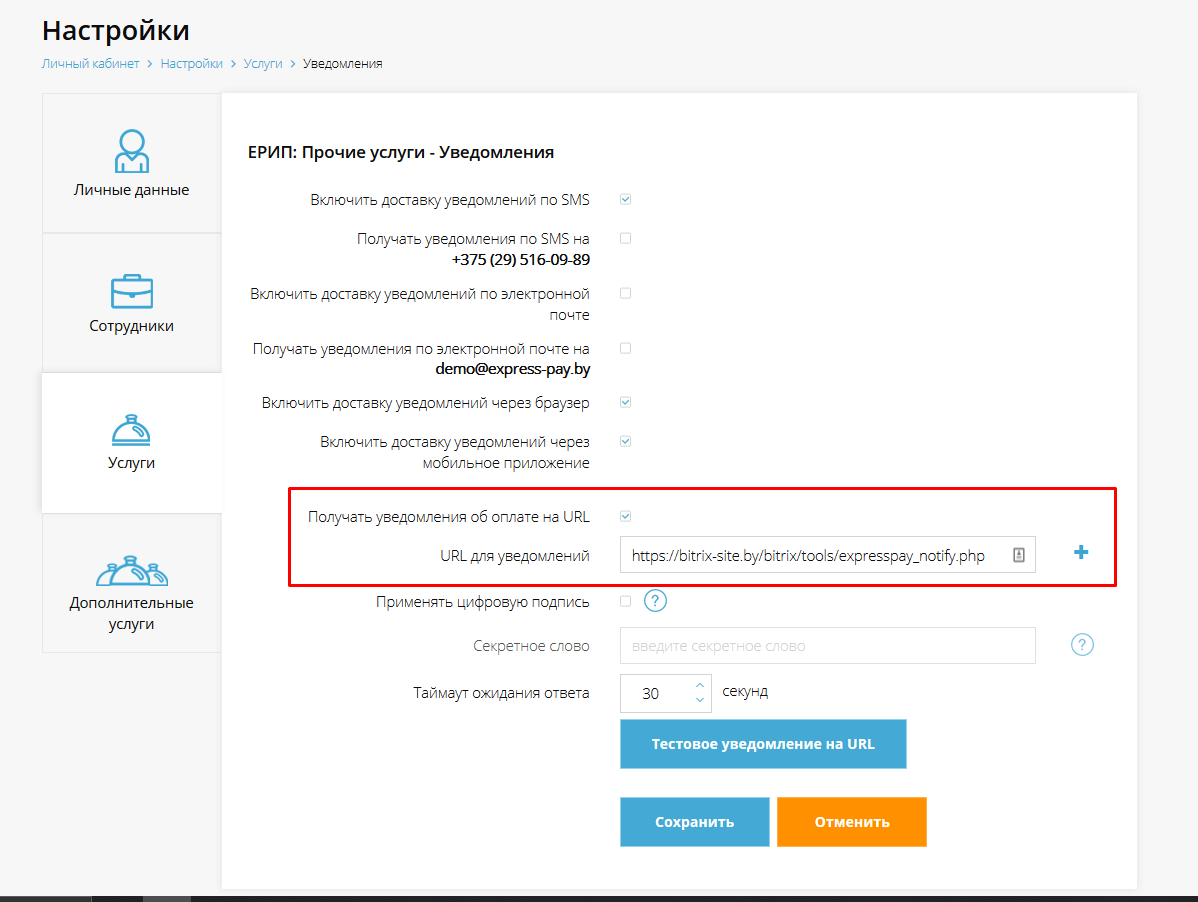
Рисунок 10 – включение уведомлений об оплате на сайт
Поля «Использовать цифровую подпись при получении уведомлений» и «Секретное слово для цифровой подписи уведомлений» используются для формирования цифровой подписи. Формирование цифровой подписи для передаваемых данных обеспечивает целостность информации и гарантирует, что передаваемые данные не были изменены посторонними лицами в процессе передачи.
При включении данной опции, значения в полях «Секретное слово для полученных уведомлений» в настройках приложения и «Секретное слово» в личном кабинете сервиса «Экспресс Платежи» в разделе «Настройка» -> «Услуги» -> «Уведомления» должны быть одинаковыми.
Включение опции «Разрешено изменять ФИО плательщика» позволяет плательщику изменять ФИО при оплате заказа в дереве E-POS.
Включение опции «Разрешено изменять адрес плательщика» позволяет плательщику изменять адрес при оплате заказа в дереве E-POS.
Включение опции «Разрешено изменять сумму оплаты» позволяет плательщику изменять сумму при оплате заказа в дереве E-POS.
После настройки модуля нажмите кнопку «Сохранить».
Перейти в вкладку «Администрирование» на сайте.
Перейти в раздел «Расширения» (Рисунок 1).


Рисунок 1 – раздел «Расширения»
Нажать кнопку «Установить новый модуль» (Рисунок 2).
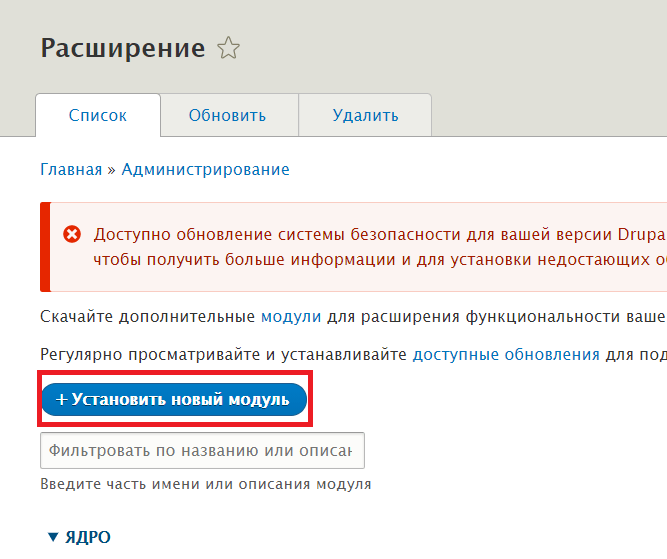
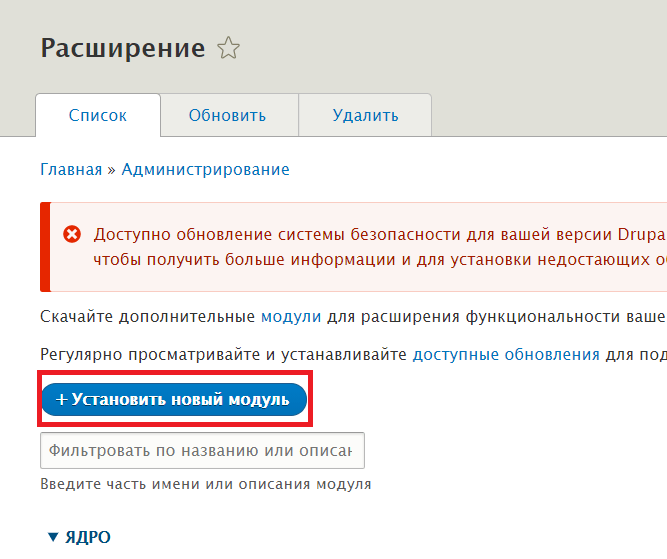
Рисунок 2 – кнопка «Установить новый модуль»
Выбрать необходимый модуль (Рисунок 3).
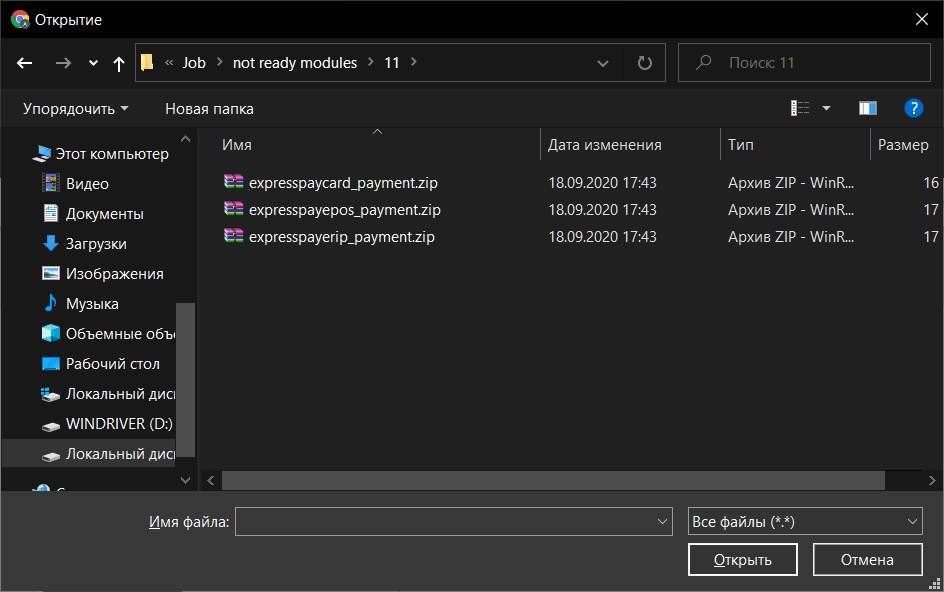
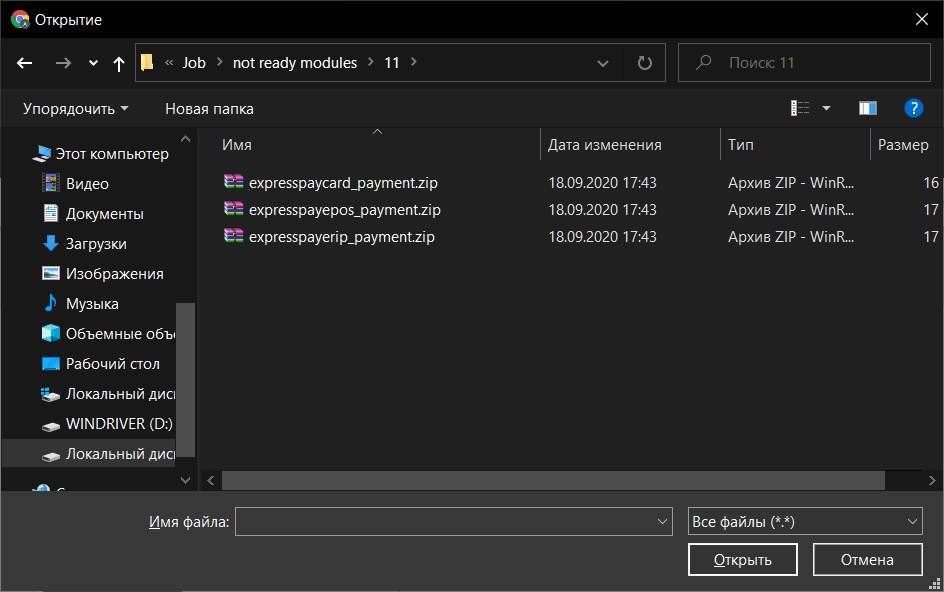
Рисунок 3 – «Окно выбора модуля»
Нажать кнопку «Установить».
Найти модуль в списке отметить его и нажать кнопку «Установить».
Перейти в раздел «Магазин» => «Методы оплаты»(Рисунок 4)
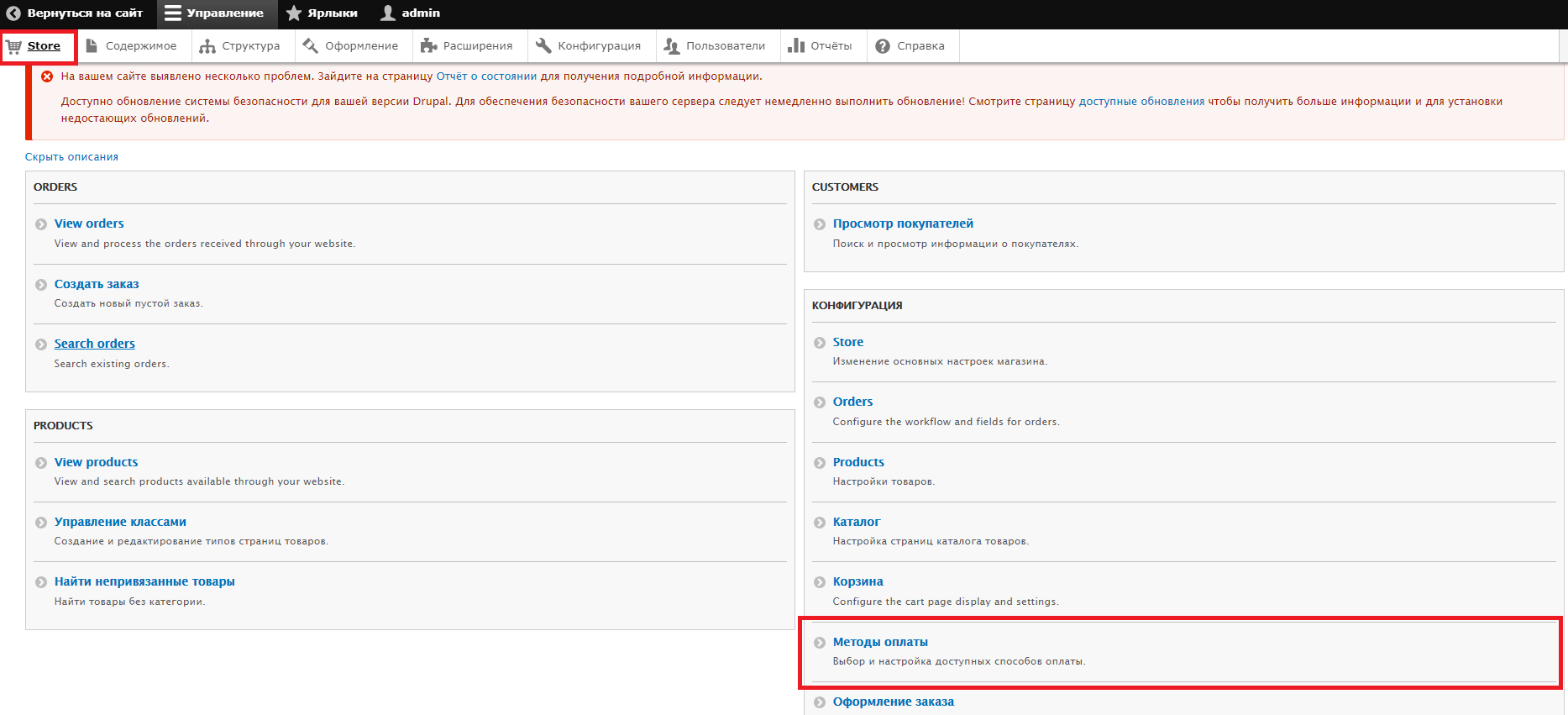
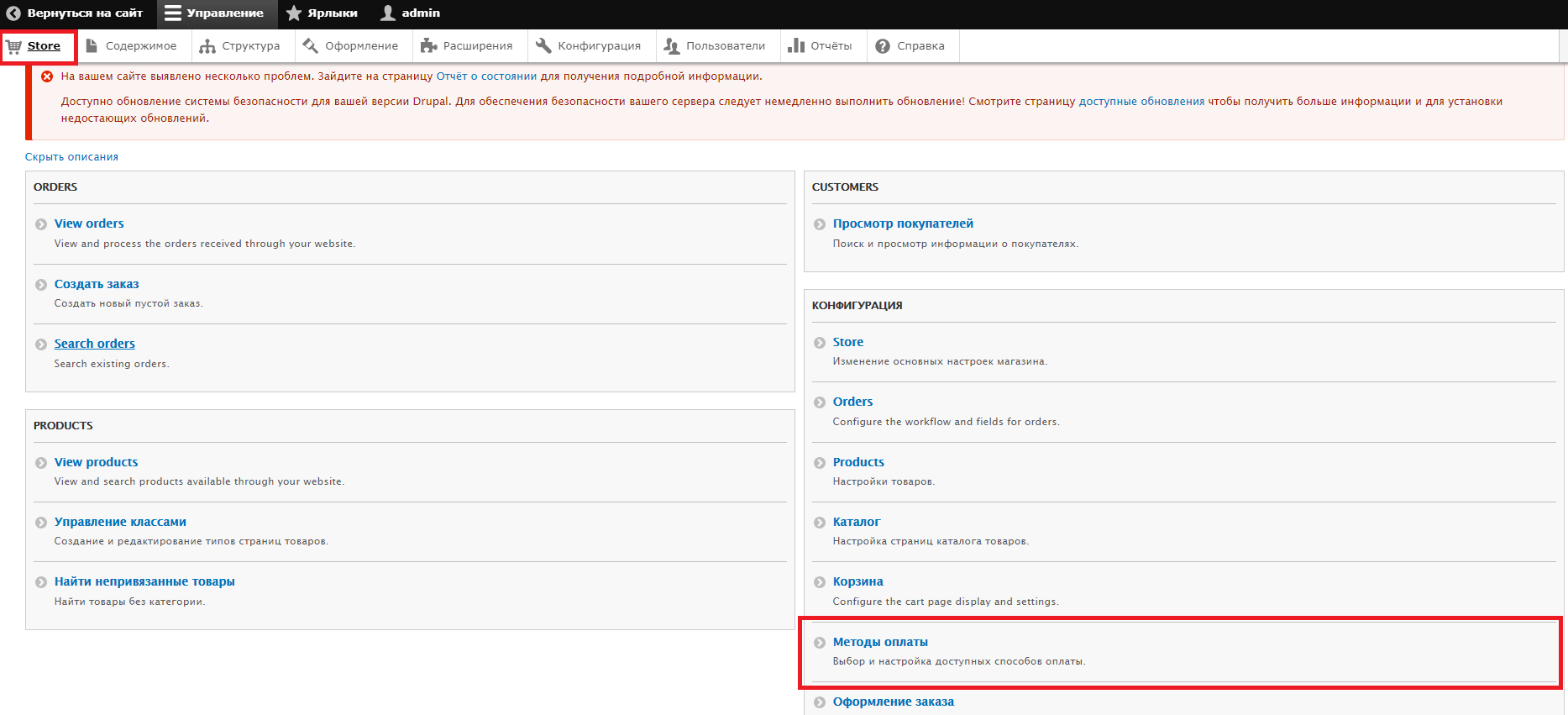
Рисунок 4 – раздел «Методы оплаты»
В качестве типа выбрать «Экспресс Платежи: Интернет-эквайринг» для установки модуля оплаты через систему интернет-эквайринга, и нажать кнопку «Добавить способ оплаты»(Рисунок 5).
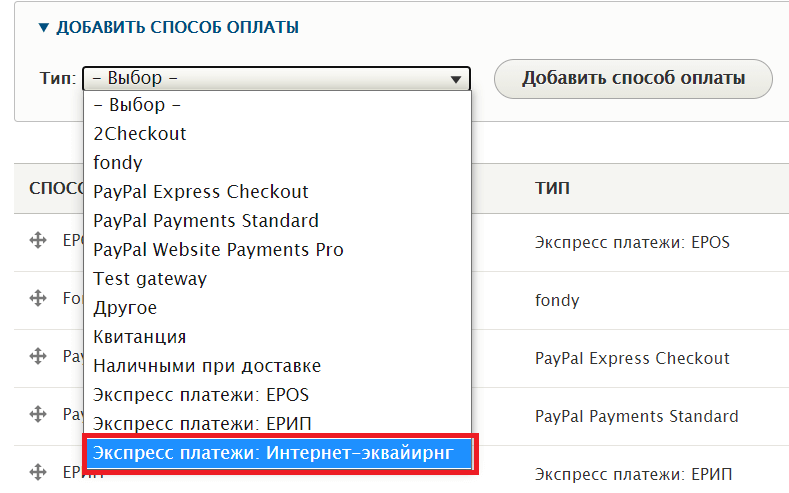
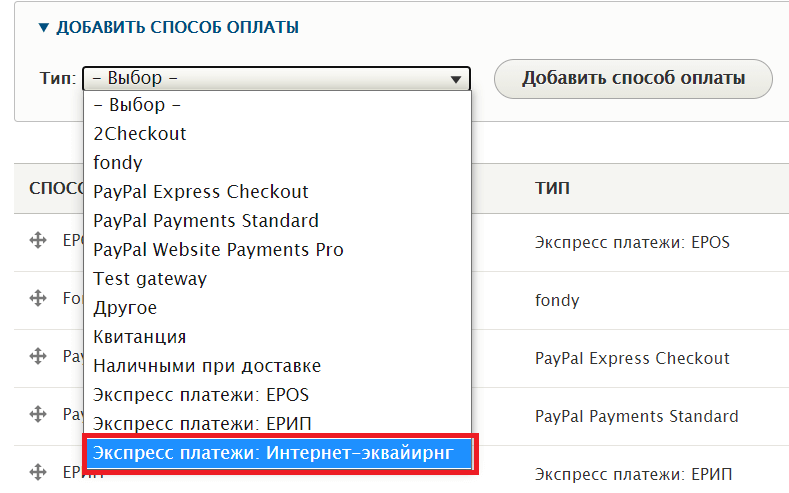
Рисунок 5 – добавление способа оплаты
Настраиваем способ оплаты:
Настройка модуля, для работы в тестовом режиме:
Отметить галочкой пункт «Тестовый режим».
В полях «API-ключ (токен) доступа к API» и «Номер услуги»введите значения, которые доступны по следующей ссылке.
Поле «Секретное слово для цифровой подписи» заполняется только в том случае, если был выбран API ключ с параметрами «Применять цифровую подпись» и «Секретное слово».
Оставшиеся поля можно оставить без изменений, поскольку на работу модуля в тестовом режиме они не влияют (Рисунок 6).
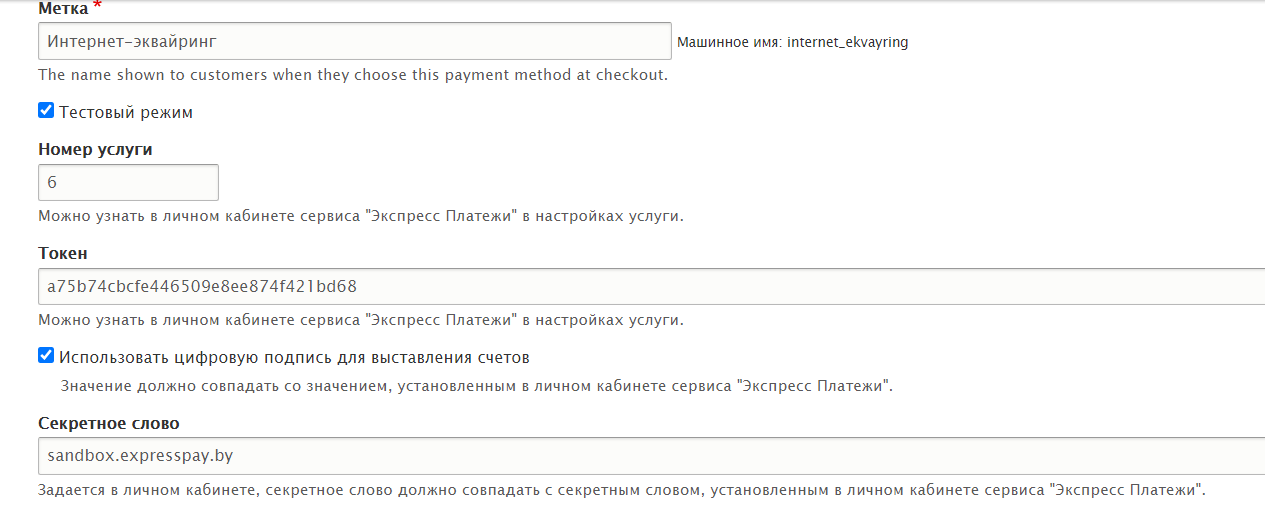
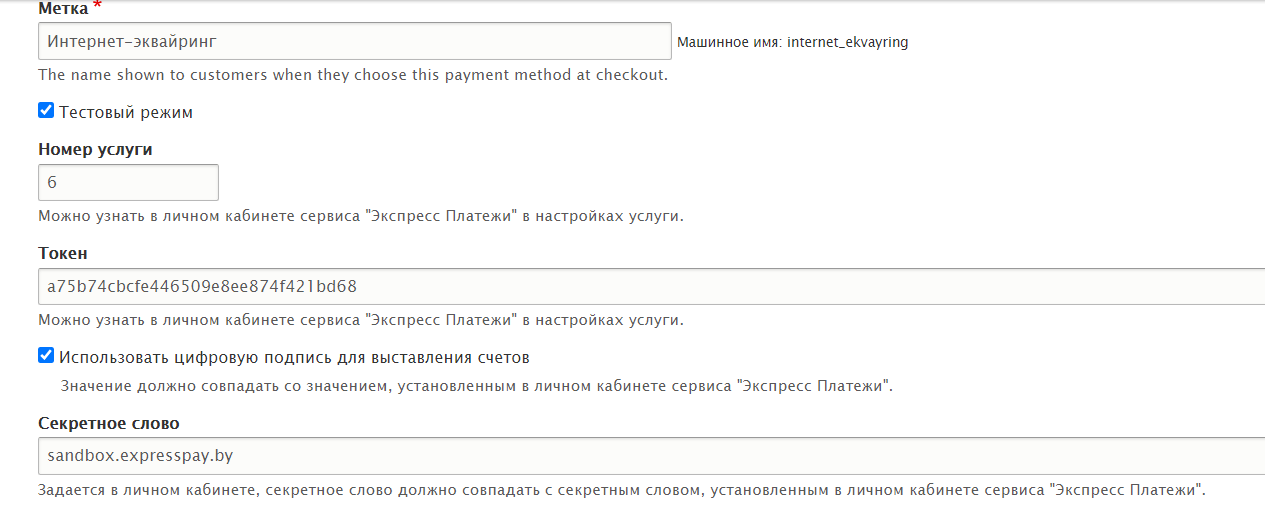
Рисунок 6 – настройка нового метода оплаты в тестовом режиме
Настройка модуля, для работы:
Убрать галочку из пункта «Тестовый режим».
Поля «API-ключ (токен) доступа к API» и «Номер услуги» заполнить значениями, которые указаны в Личном кабинете сервиса «Экспресс Платежи» в разделе «Настройка» -> «Услуги» -> «API» (Рисунок 7, Рисунок 8)
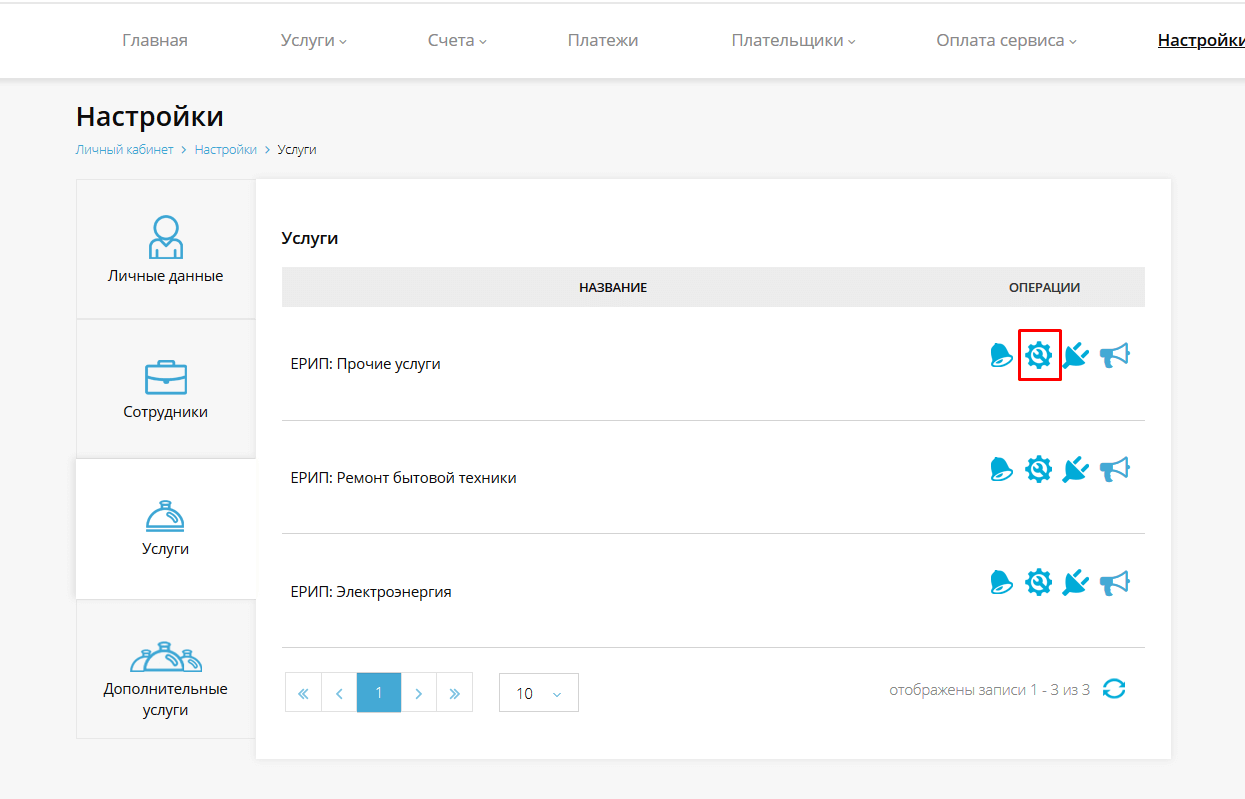
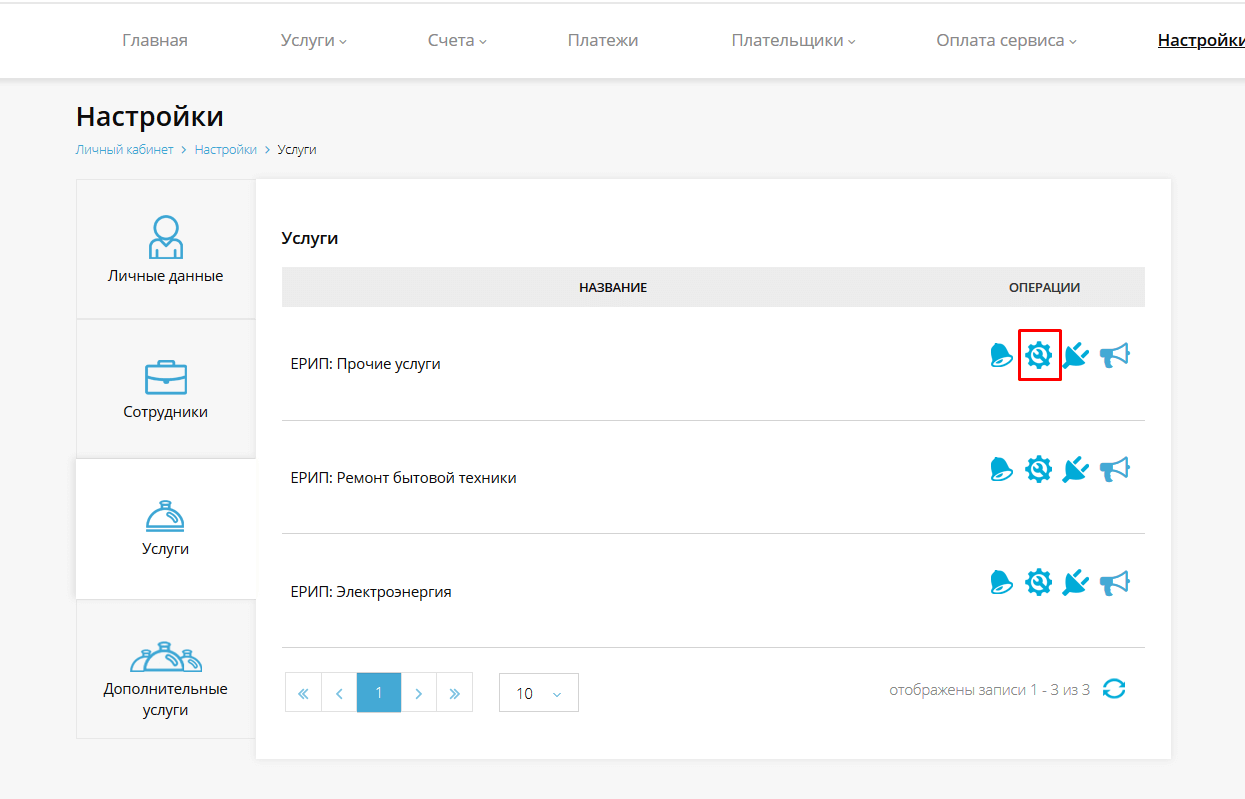
Рисунок 7 – раздел «API» в настройках услуг в личном кабинете сервиса «Экспресс Платежи»
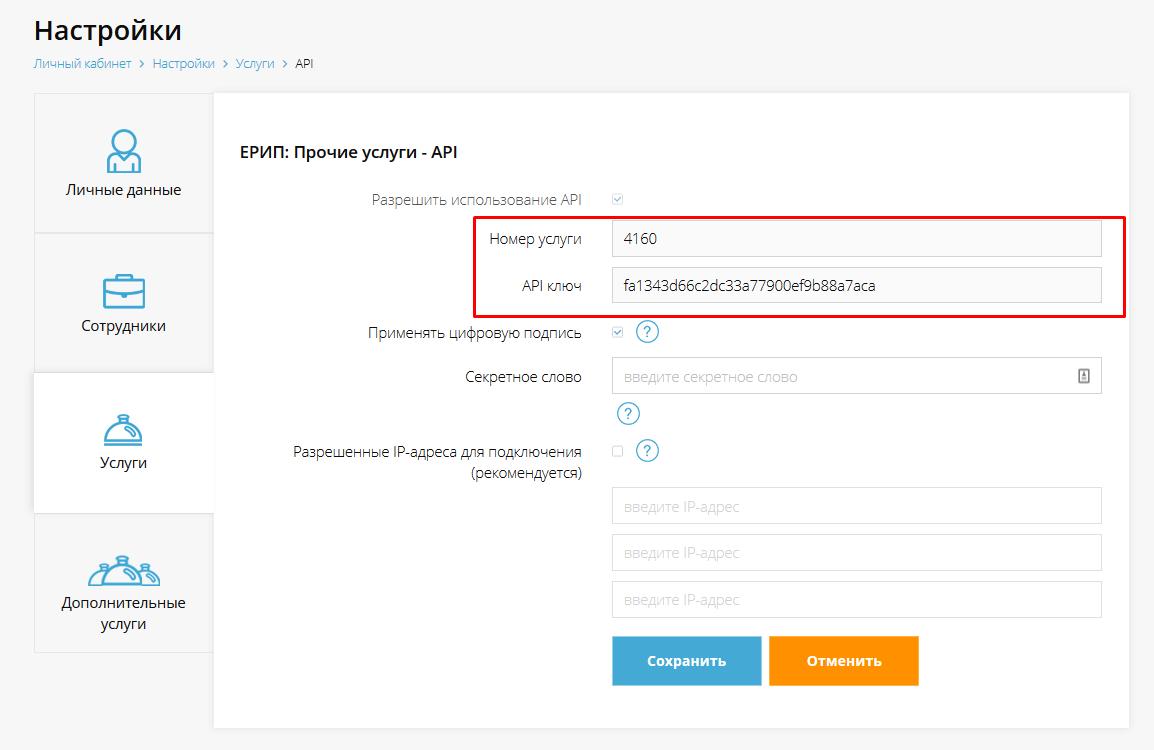
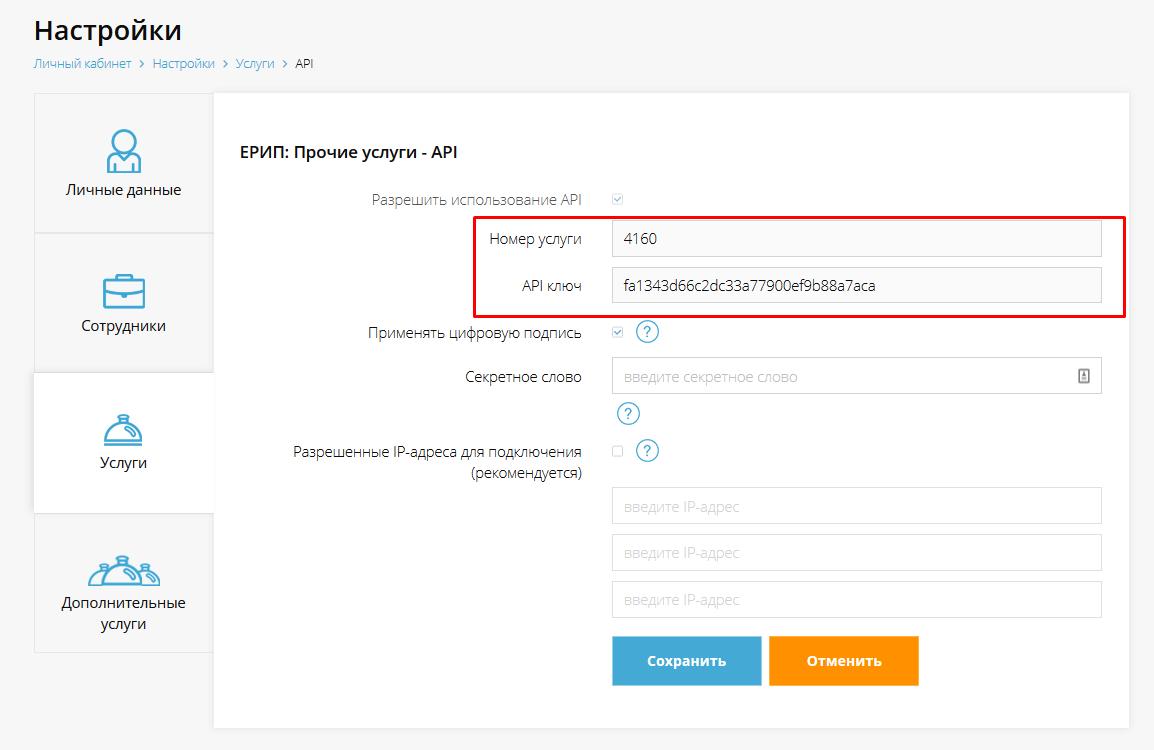
Рисунок 8 – значение для заполнения полей «API-ключ (токен) доступа к API» и «Номер услуги в сервисе «Экспресс Платежи»
В разделе «Настройка» -> «Услуги» -> «API» личного кабинета сервиса «Экспресс Платежи» включите опцию «Применять цифровую подпись» и укажите значения в поле «Секретное слово». Значение из поля «Секретное слово» также следует указать в поле «Секретное слово для цифровой подписи» настройки приложения на вашем сайте.
Значение из поля «Адрес для получения уведомлений» необходимо скопировать в личный кабинет сервиса «Экспресс Платежи» в раздел «Настройка» -> «Услуги» -> «Уведомления» (Рисунок 9). Значение необходимо поместить в поле «URL для уведомлений», предварительно включив опцию «Получать уведомления об оплате на URL» (Рисунок 10). Данная опция позволяет автоматически изменять статус заказа после оплаты.
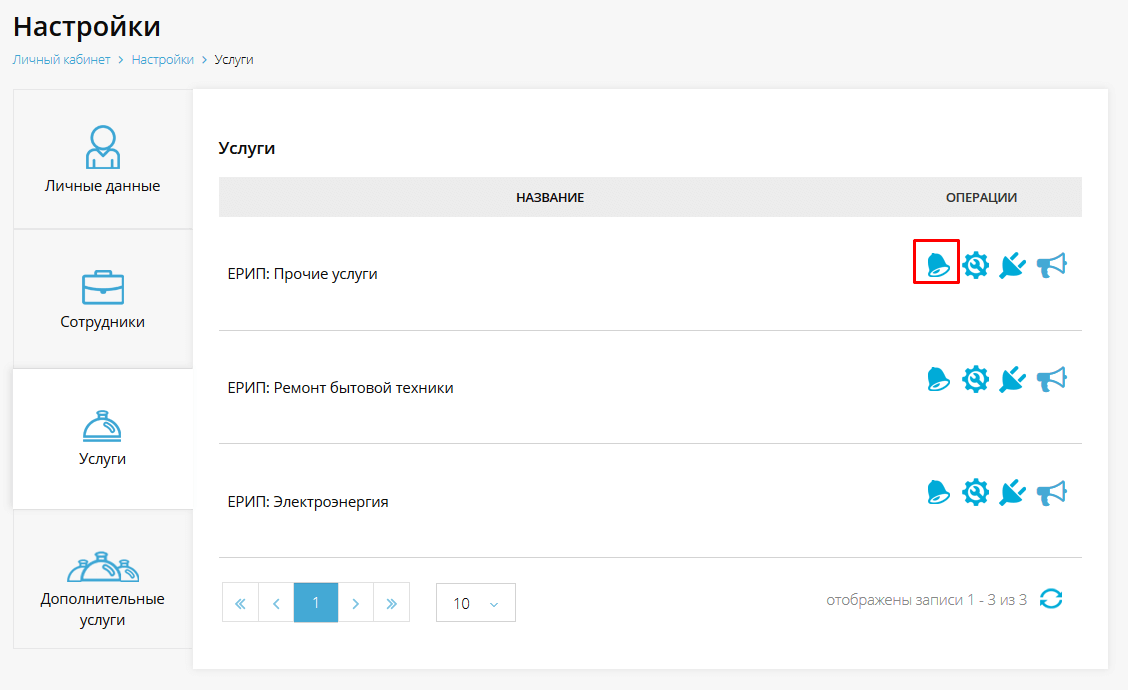
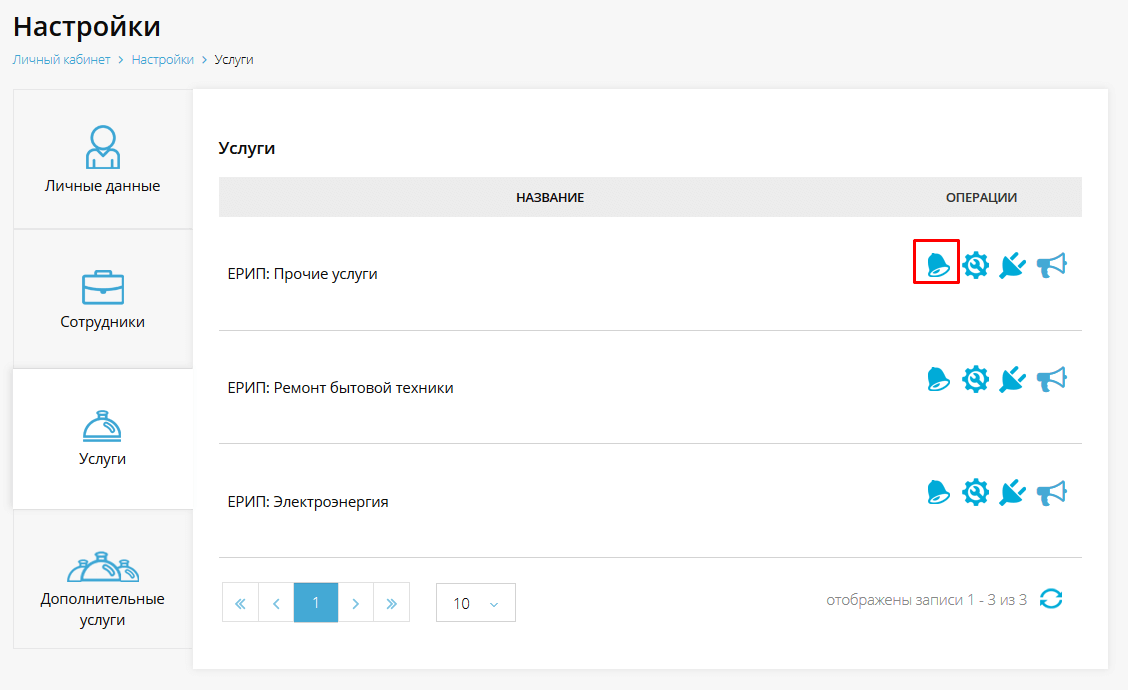
Рисунок 9 – раздел «Уведомления» в настройках услуг в личном кабинете сервиса «Экспресс Платежи»
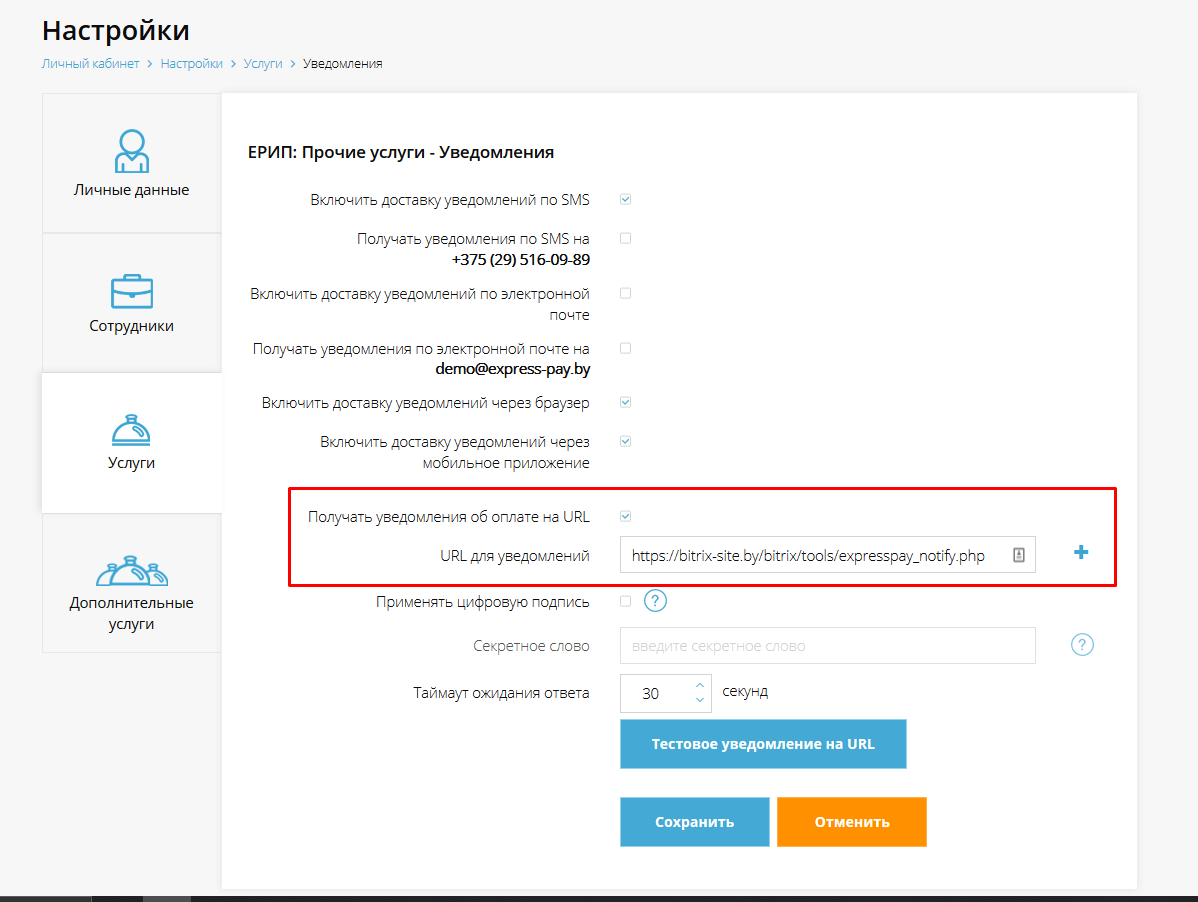
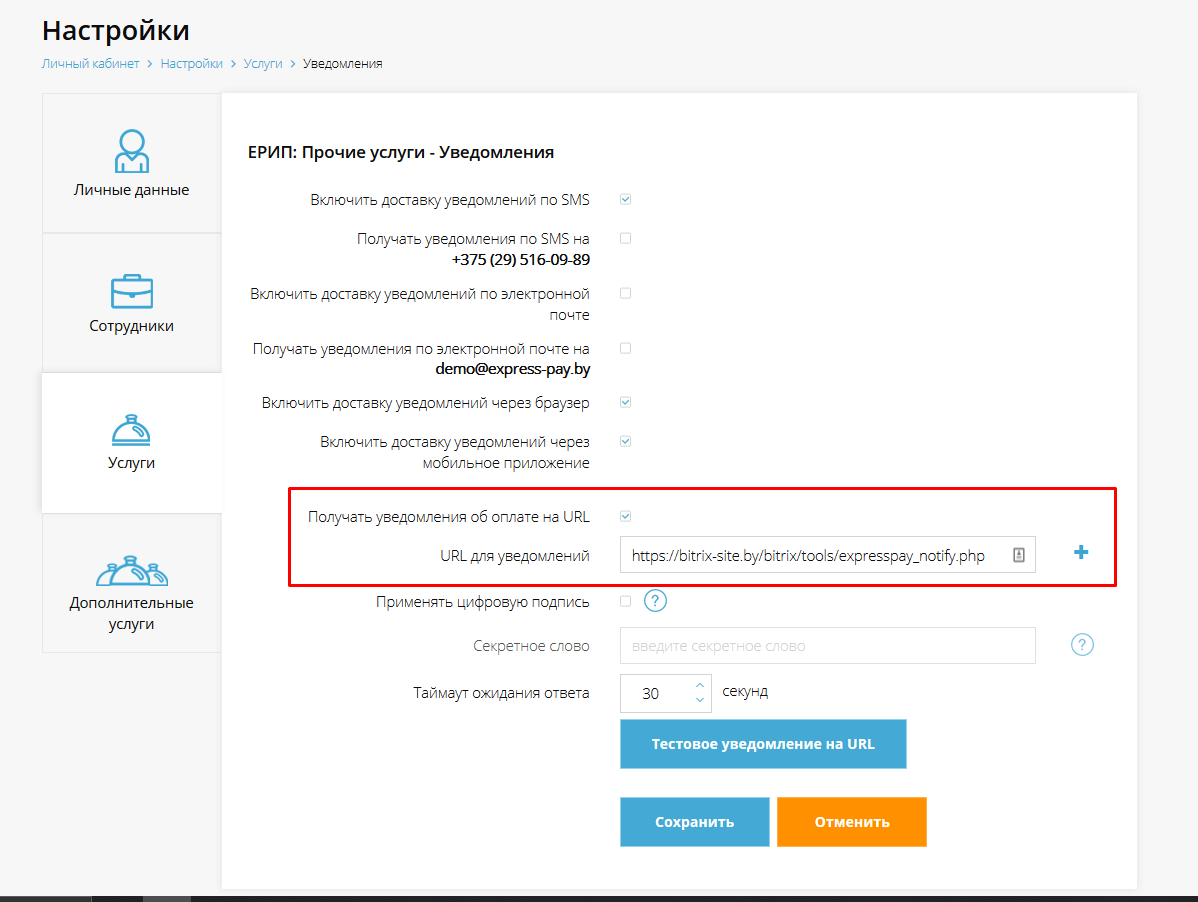
Рисунок 10 – включение уведомлений об оплате на сайт
Поля «Использовать цифровую подпись при получении уведомлений» и «Секретное слово для цифровой подписи уведомлений» используются для формирования цифровой подписи. Формирование цифровой подписи для передаваемых данных обеспечивает целостность информации и гарантирует, что передаваемые данные не были изменены посторонними лицами в процессе передачи.
При включении данной опции, значения в полях «Секретное слово для полученных уведомлений» в настройках приложения и «Секретное слово» в личном кабинете сервиса «Экспресс Платежи» в разделе «Настройка» -> «Услуги» -> «Уведомления» должны быть одинаковыми.
После настройки модуля нажмите кнопку «Сохранить.